Home Assistant:
一个开源的智能家居自动化平台,旨在帮助用户控制和自动化家庭中的各种设备和服务。它允许用户将不同品牌和类型的智能设备整合到一个集中的平台中,以创建自定义的智能家居系统。
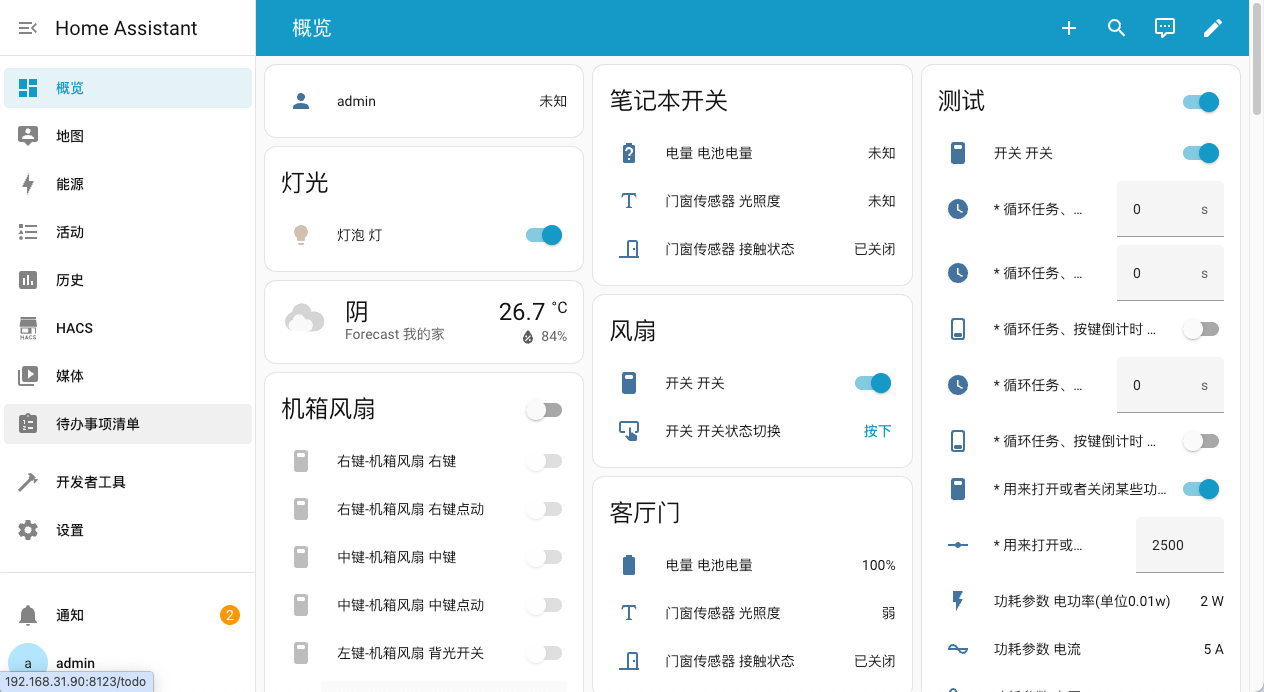
安装
Docker Compose
services:
homeassistant:
image: homeassistant/home-assistant:latest
container_name: homeassistant
network_mode: host
ports:
- 8123:8123
environment:
- TZ=Asia/Shanghai
volumes:
- ./config:/config
restart: unless-stopped
使用
浏览器中输入 http://NAS的IP:8123 就能看到界面
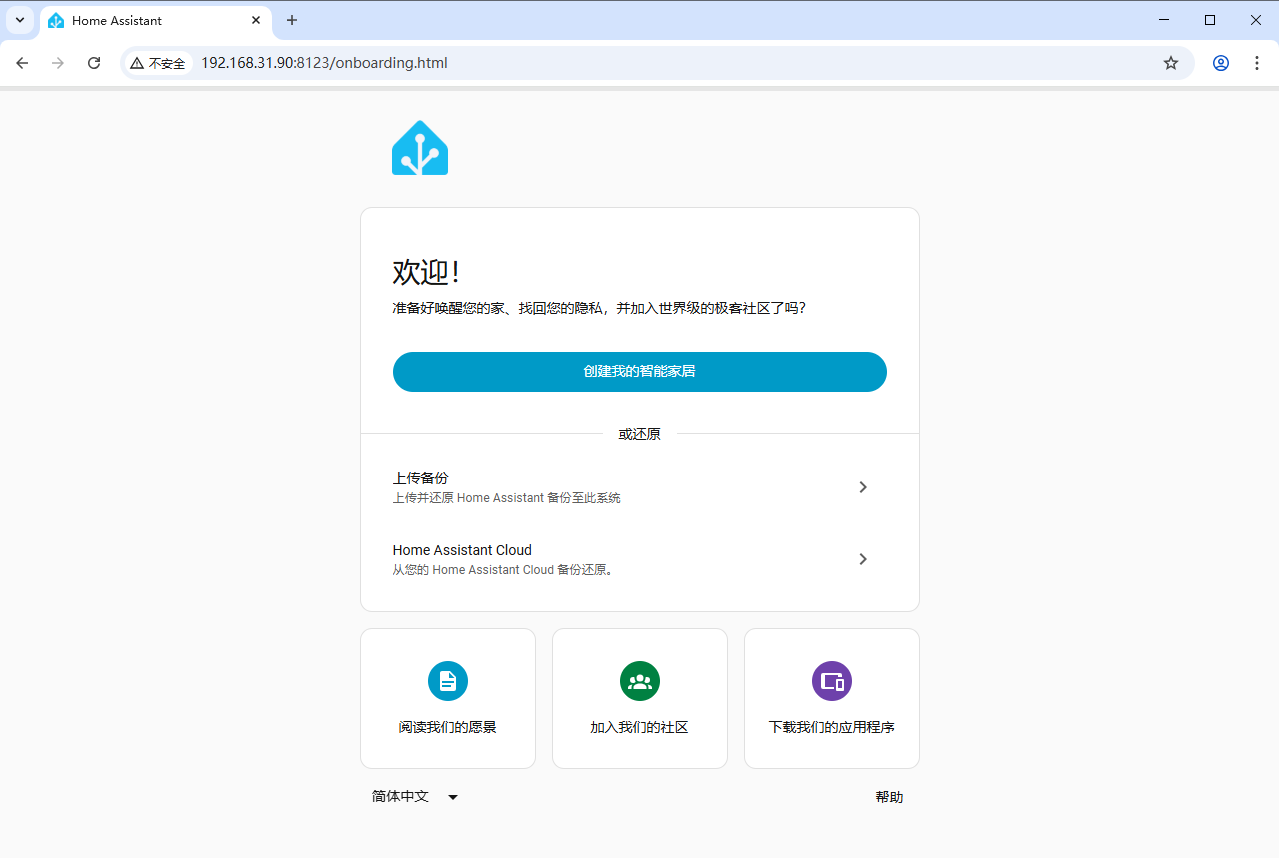
初次引导
点击“创建我的智能家居”
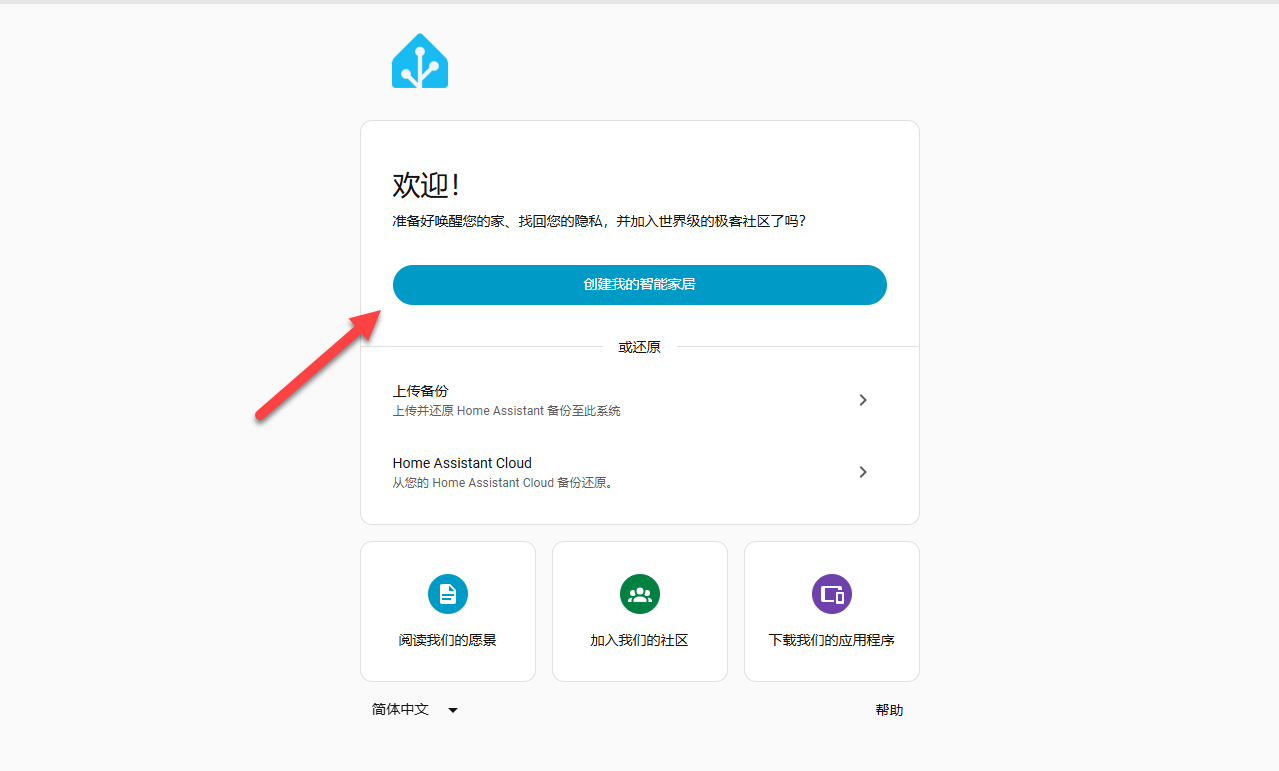
创建用户
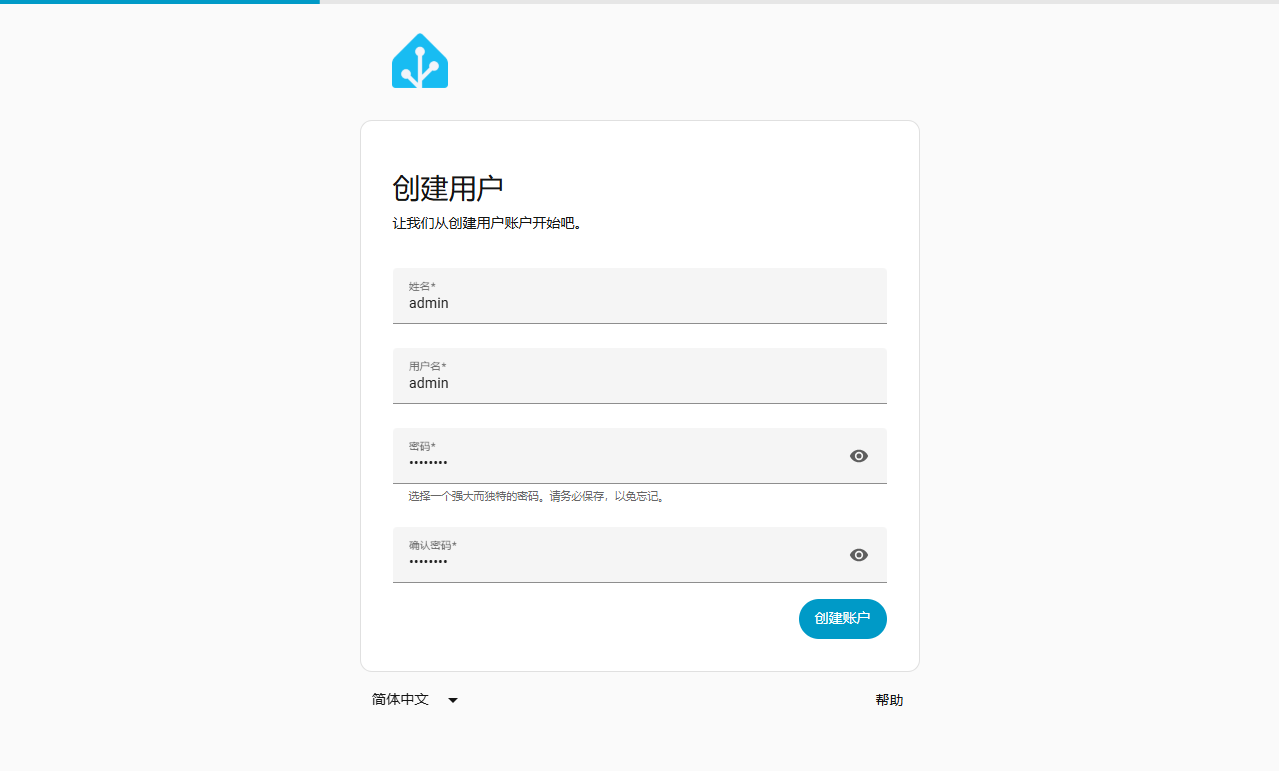
浏览器定位不准的话,可以手动输入
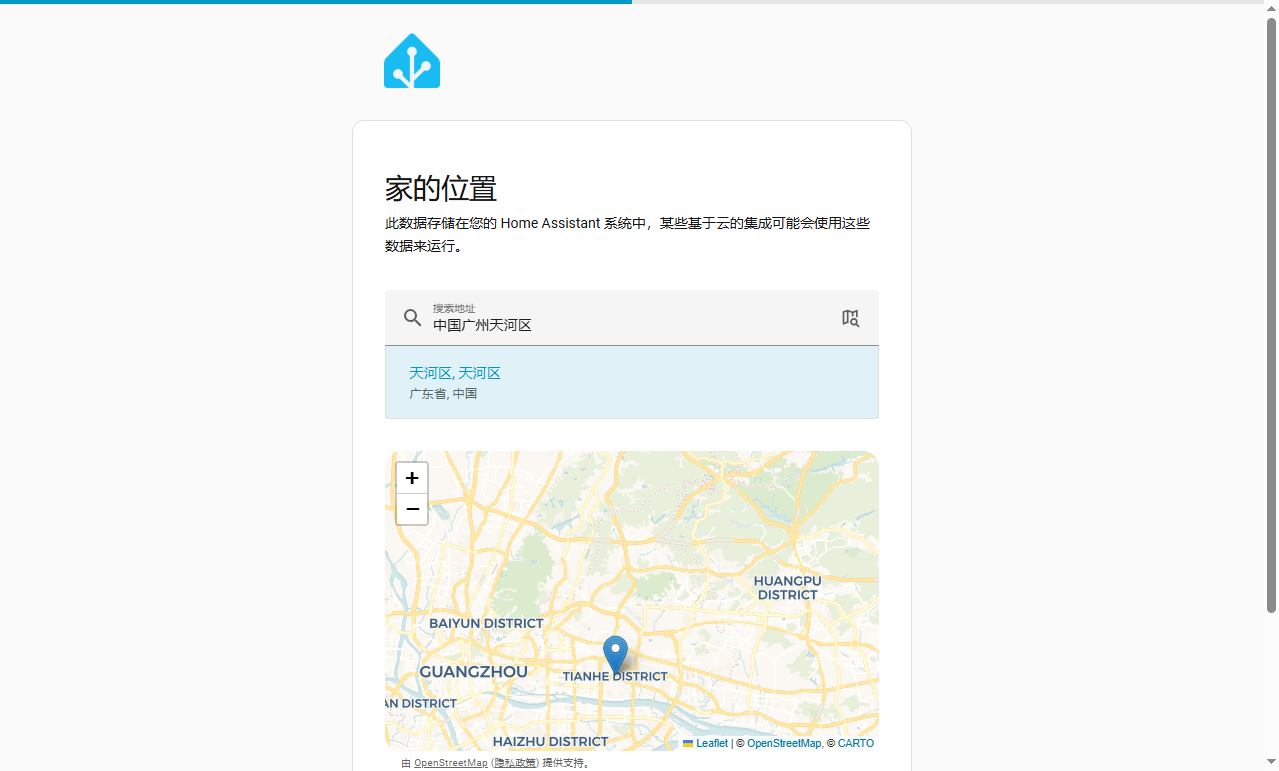
默认就行,点击“下一步”
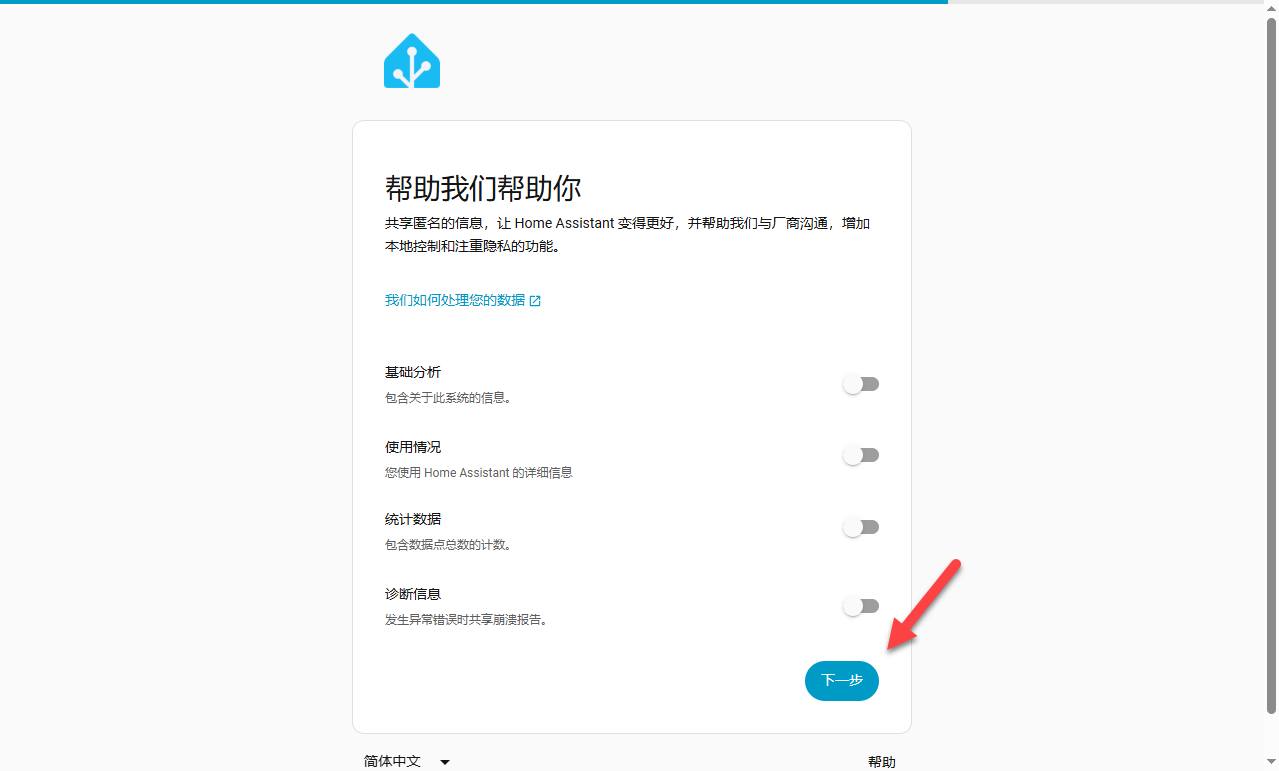
这样就设置完成了
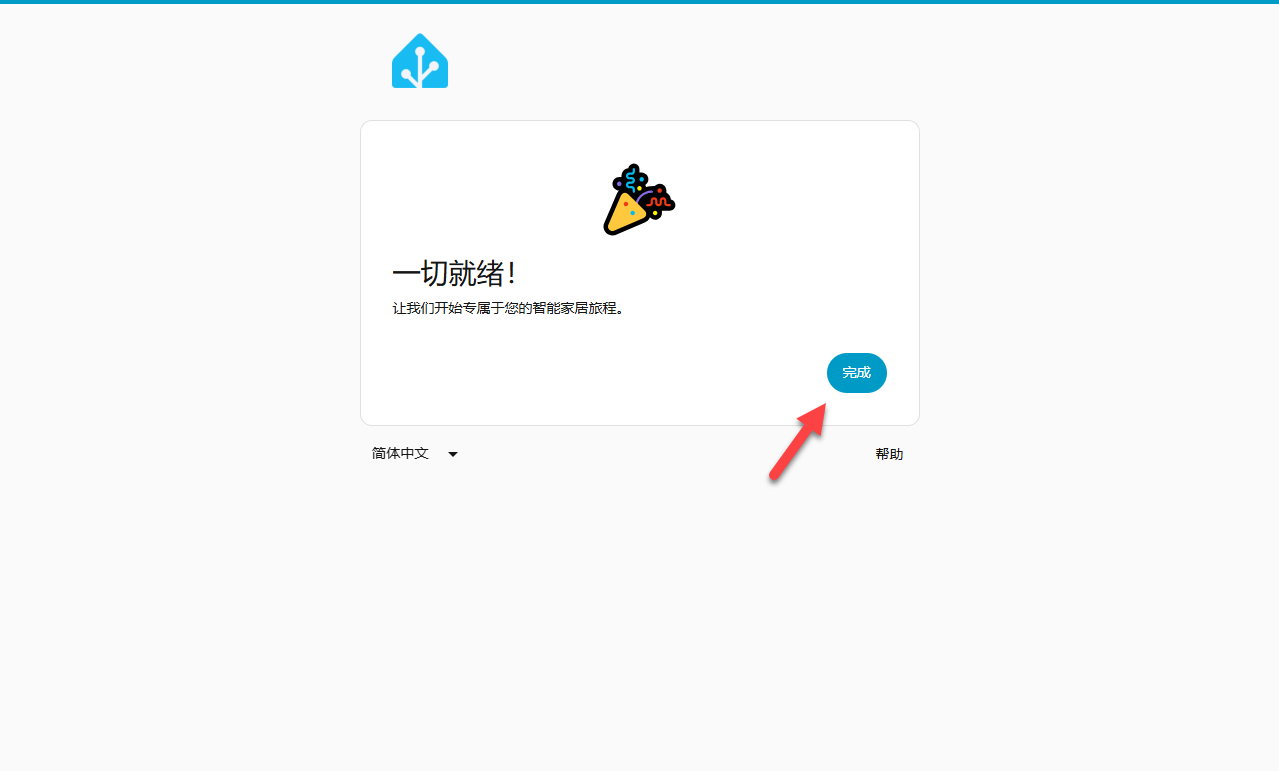
成功进入面板
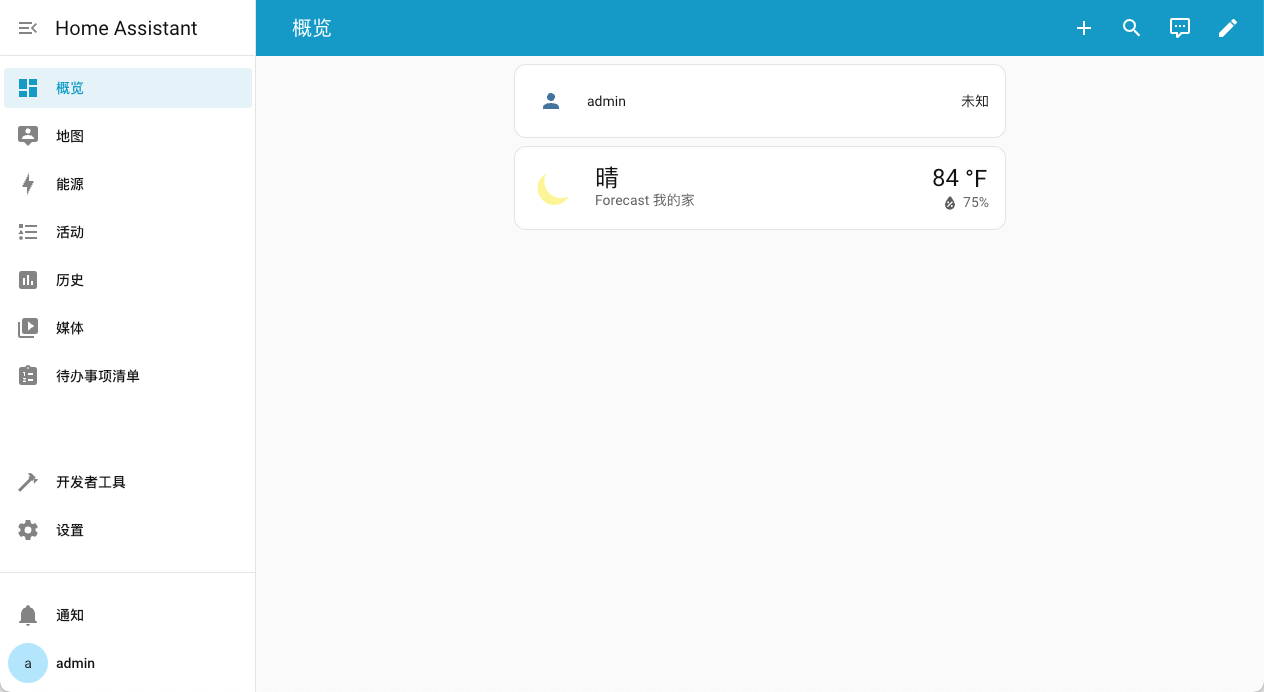
单位制
温度单位不是常用的摄氏度,需要修改一下
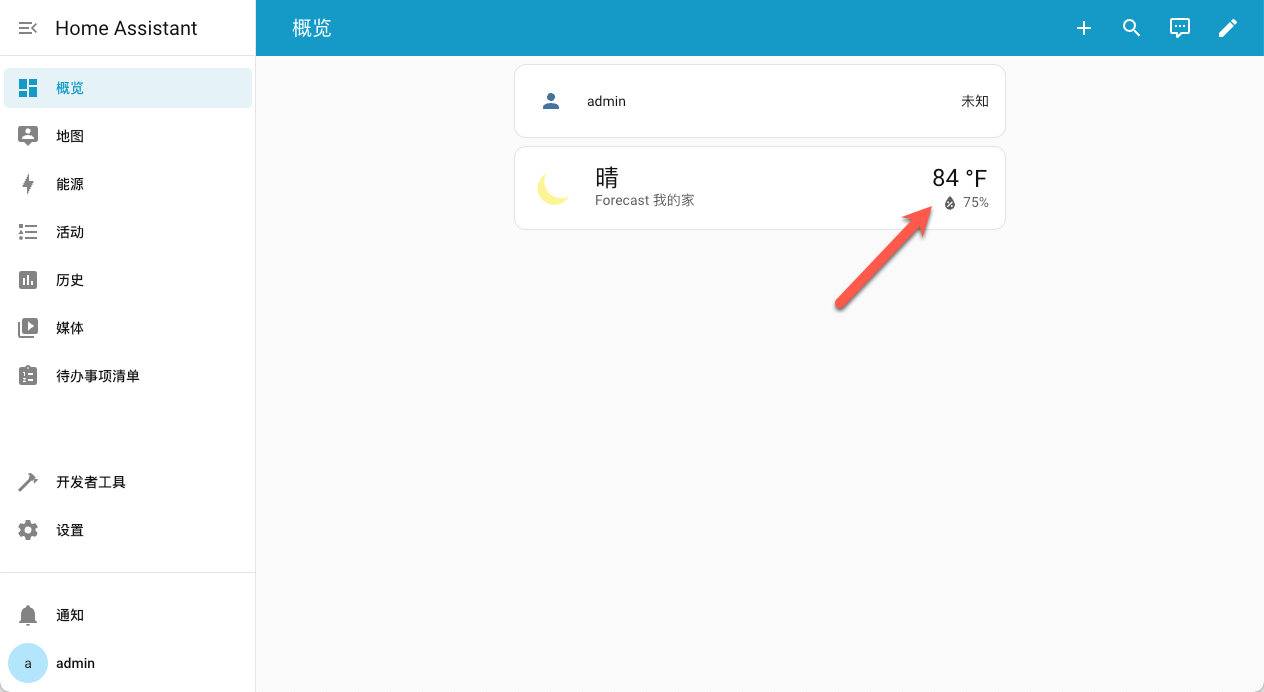
来到设置,找到“系统”
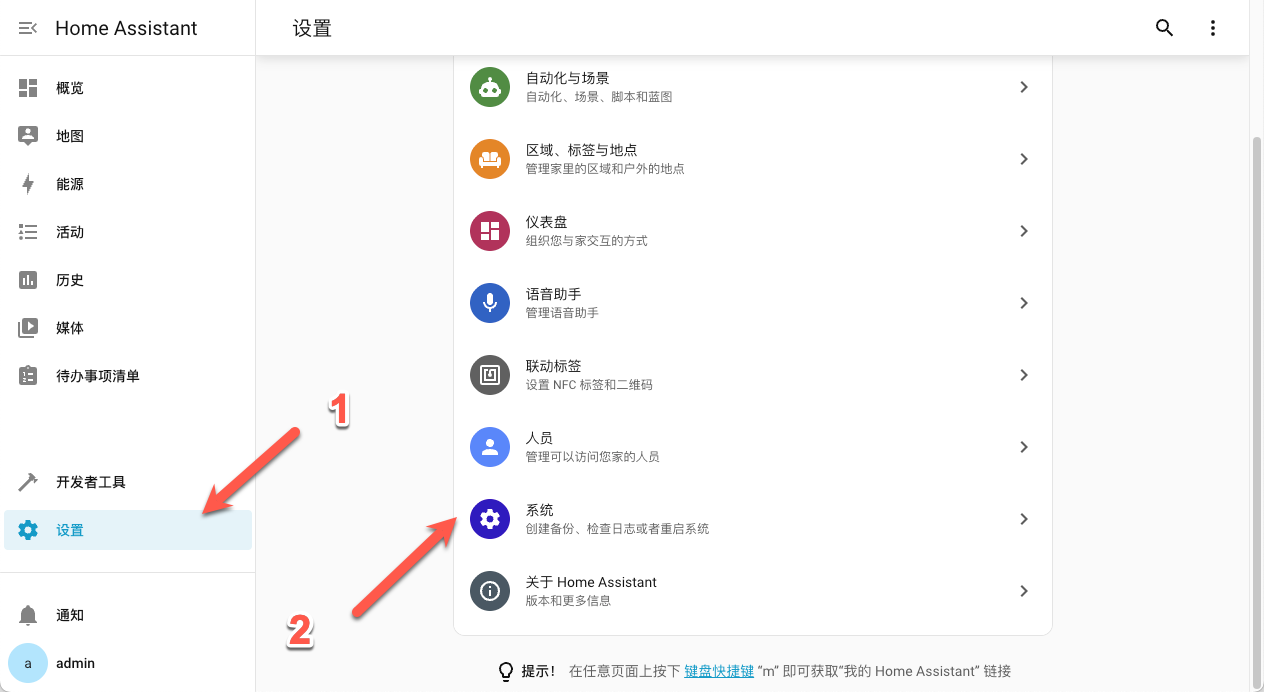
点击打开“通用”
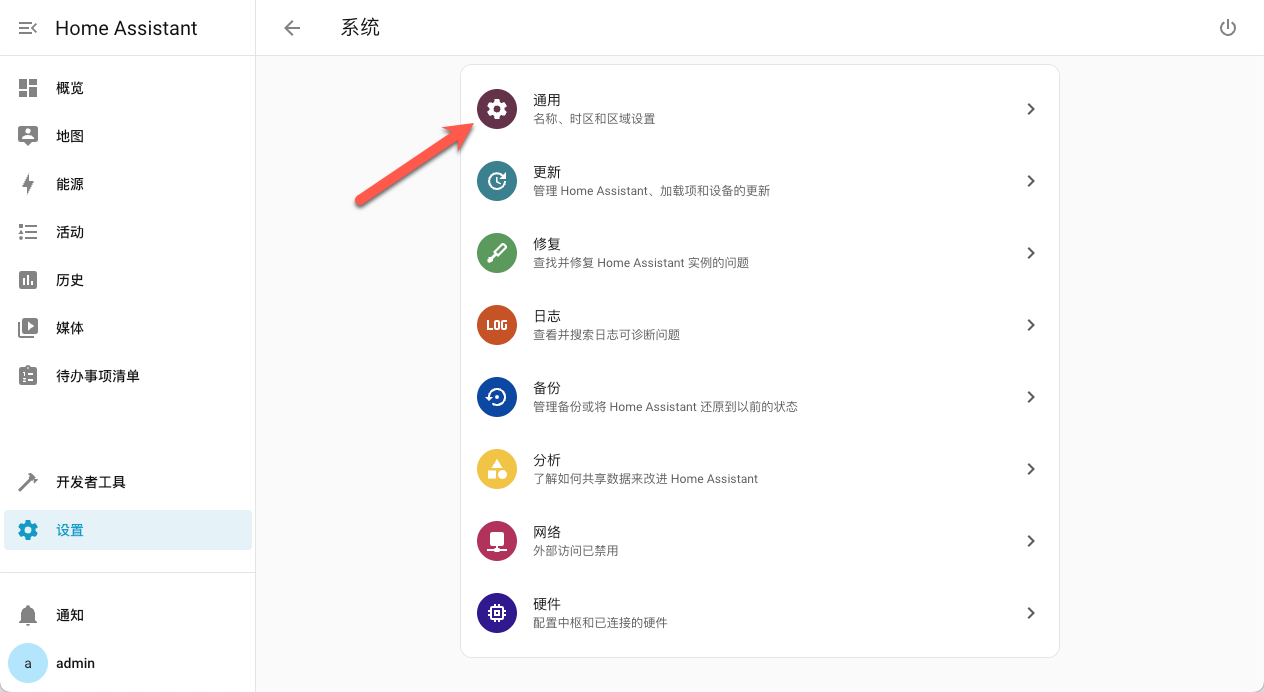
修改为摄氏度即可,记得点击保存
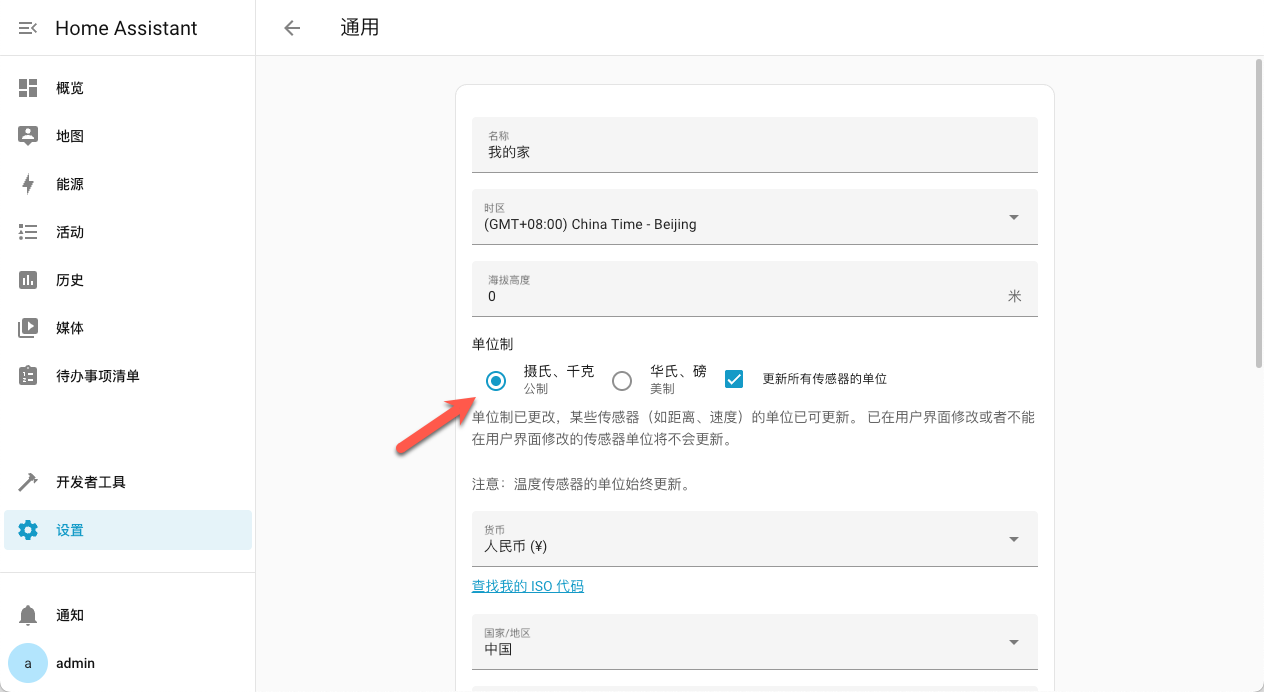
外网访问
如果想要外网访问(这里演示的就是飞牛自带的外网链接访问),有可能会出现 400 报错
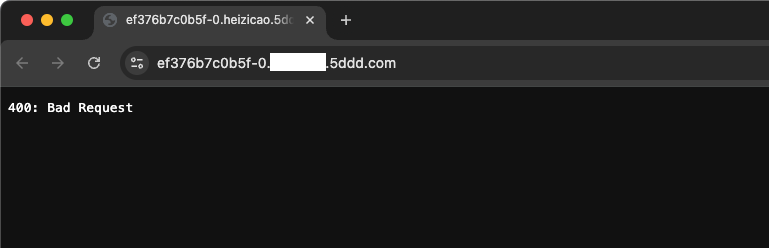
打开日志查看,显示“untrusted proxy 172.17.0.1”报错
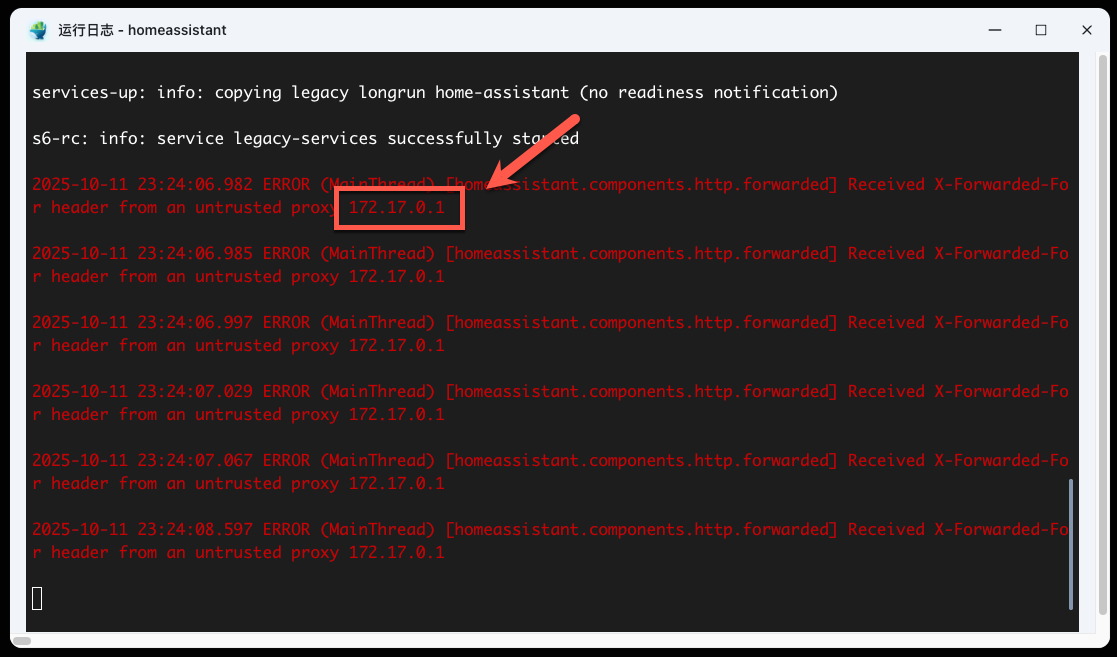
来到映射目录,找到 configuration.yaml 文件
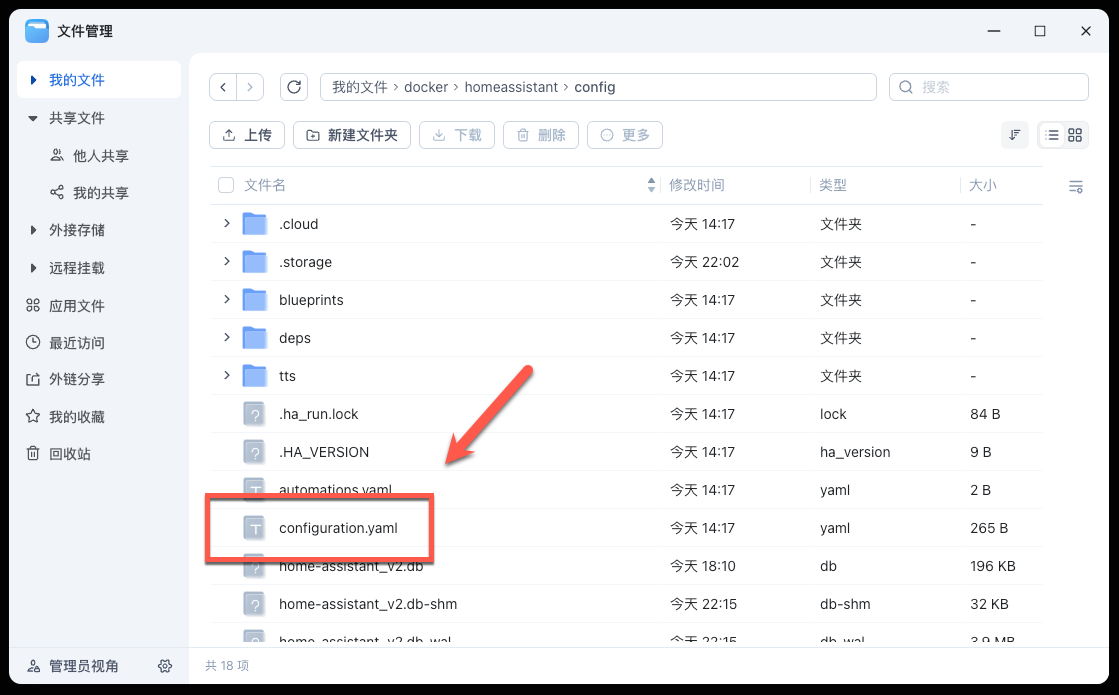
打开编辑,参考加入下面代码(将上面报错提示的 IP 填进去,相当于加入信任列表,可以填写多个)
http:
use_x_forwarded_for: true
trusted_proxies:
- 172.17.0.1
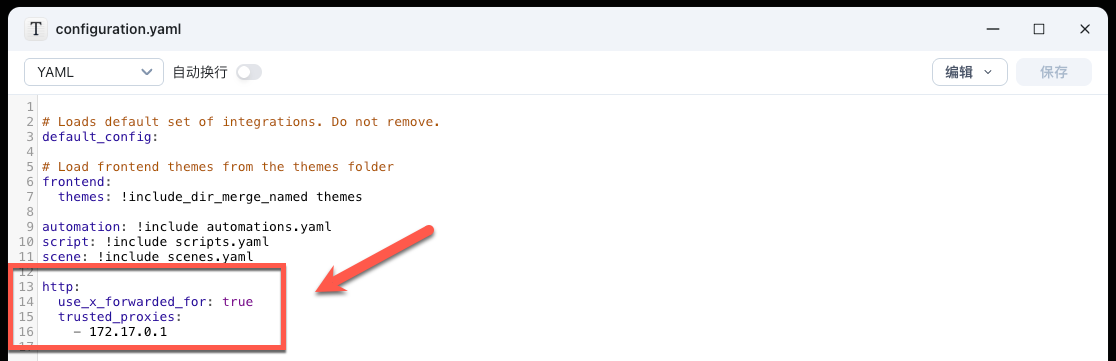
TIP:如果是创建的网络,直接填写显示的网关

TIP:如果是桥接,直接填写显示的网关
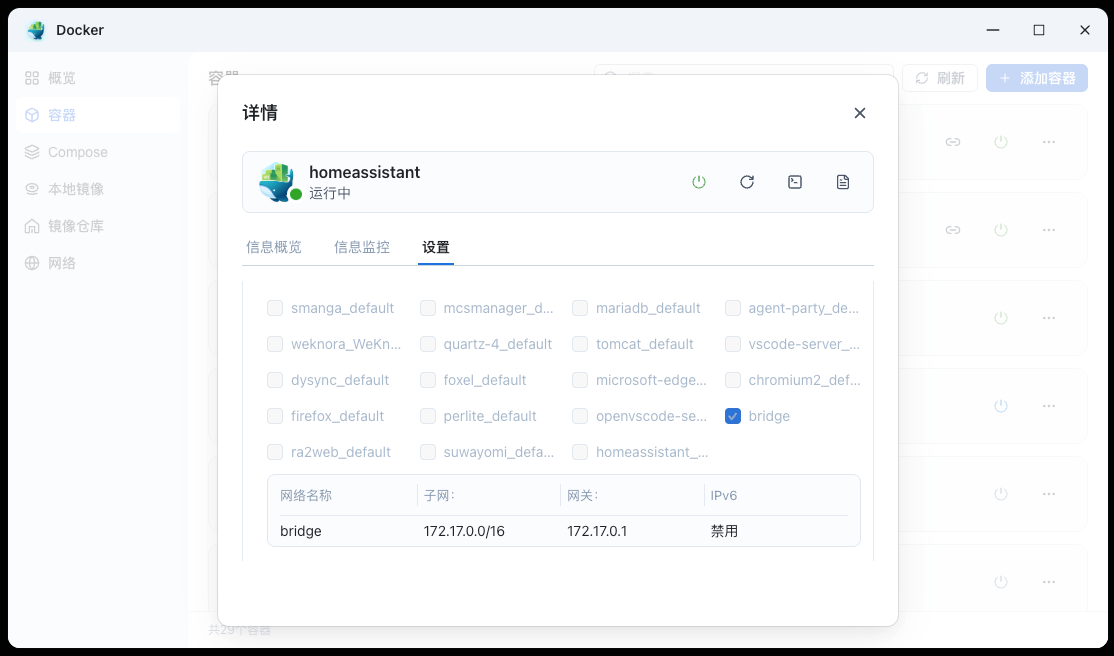
TIP:如果是 host,直接填写“::1”
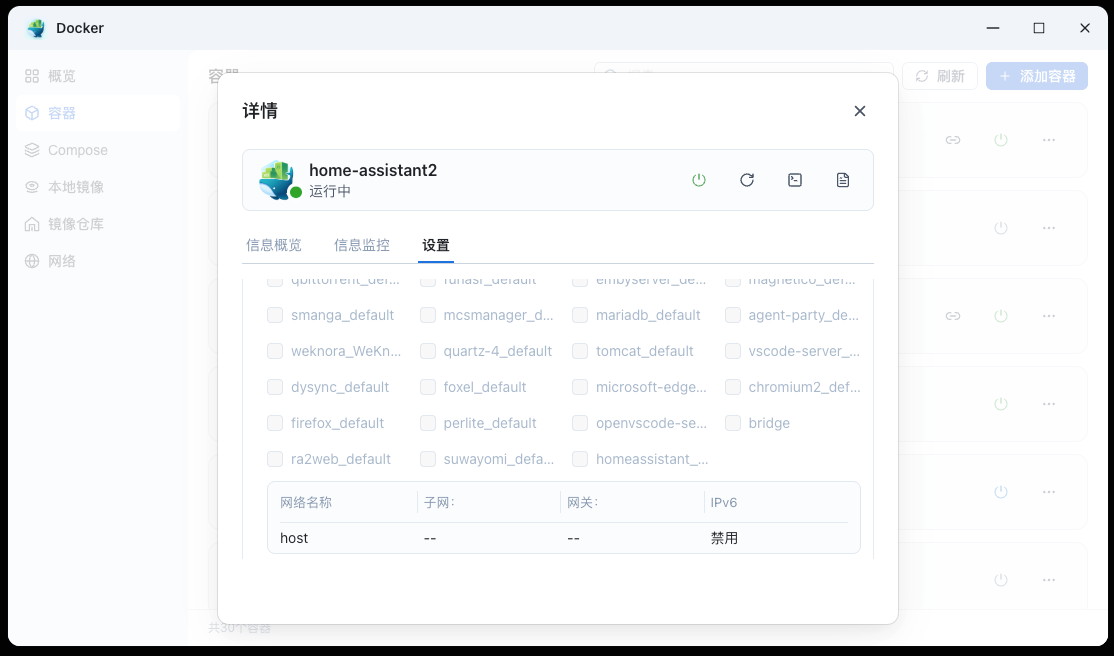
回到应用,选择“重启 Home Assistant”
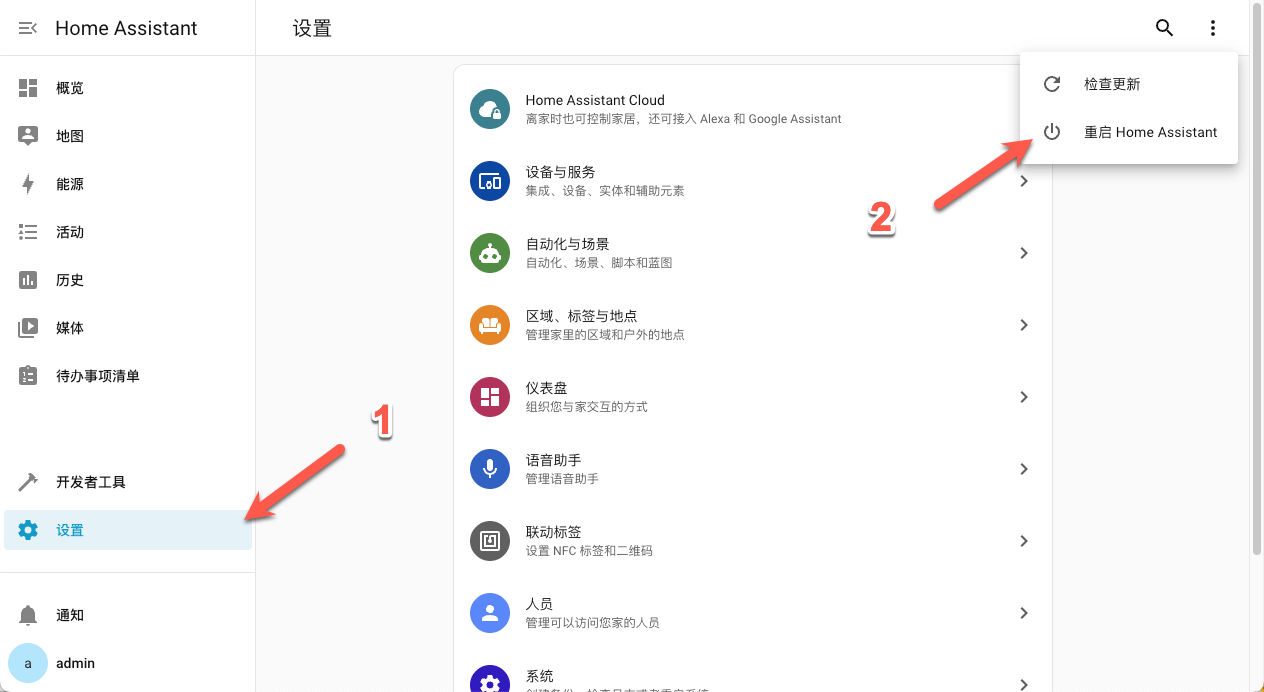
HACS 商店
来到映射的config目录,创建“custom_components”文件夹
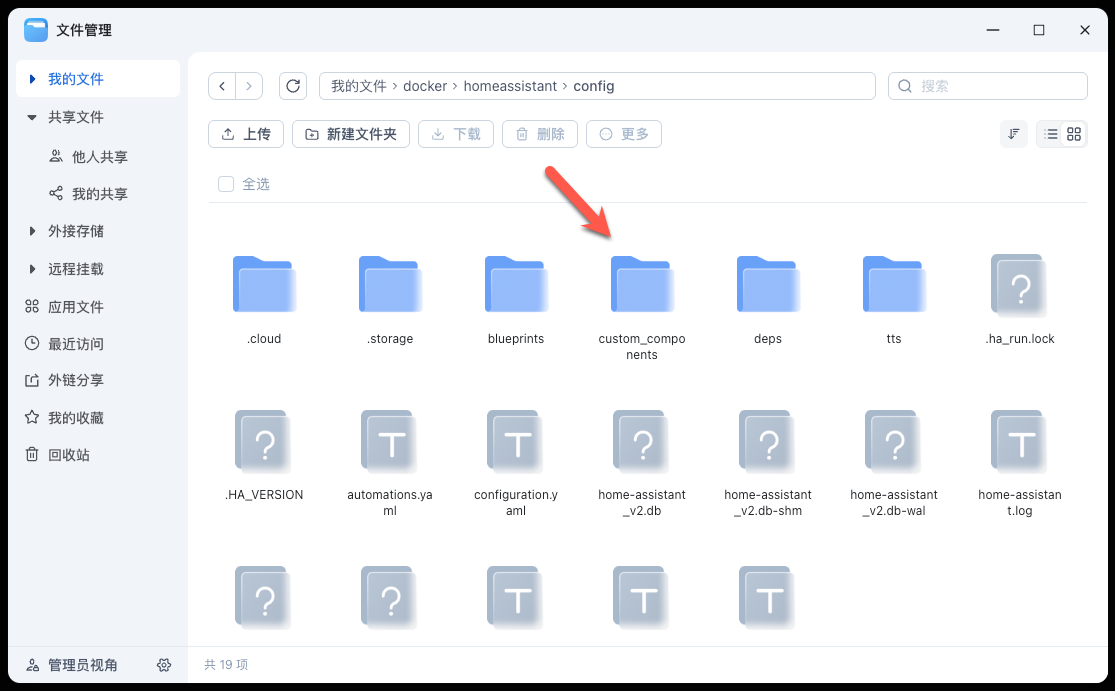
点击下载 HACS(选择最新的就行)
https://github.com/hacs/integration/releases
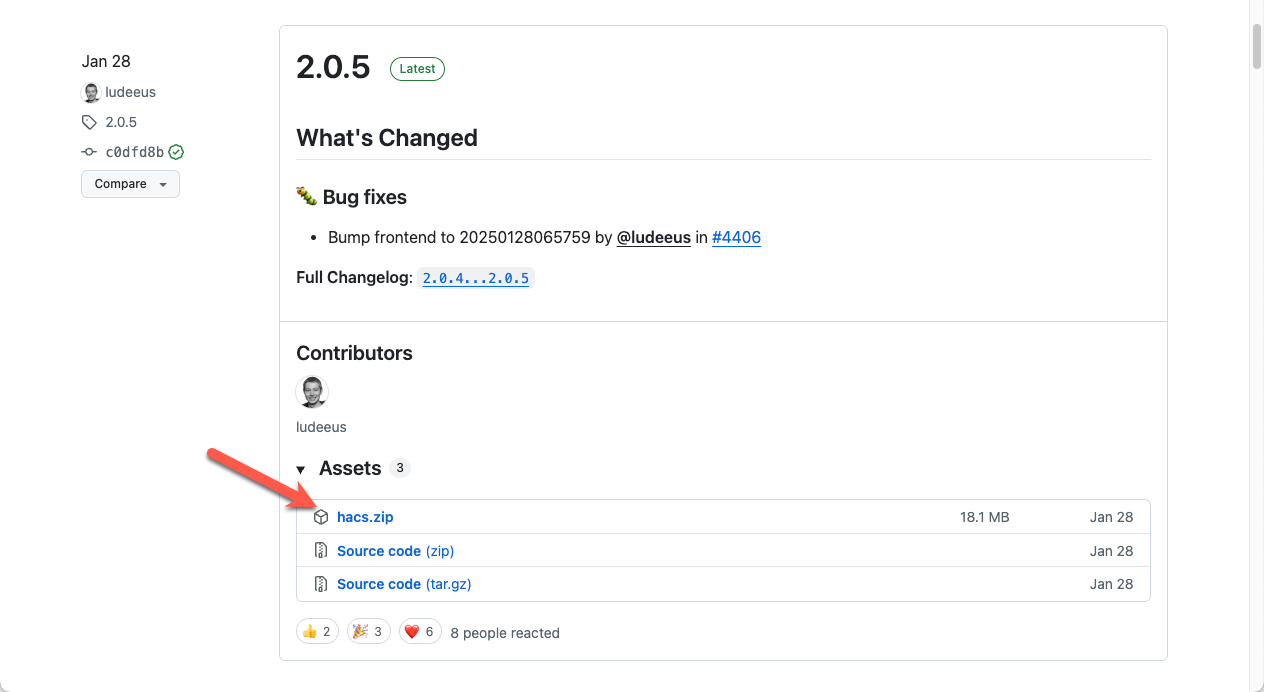
文件解压放在“custom_components”文件夹里
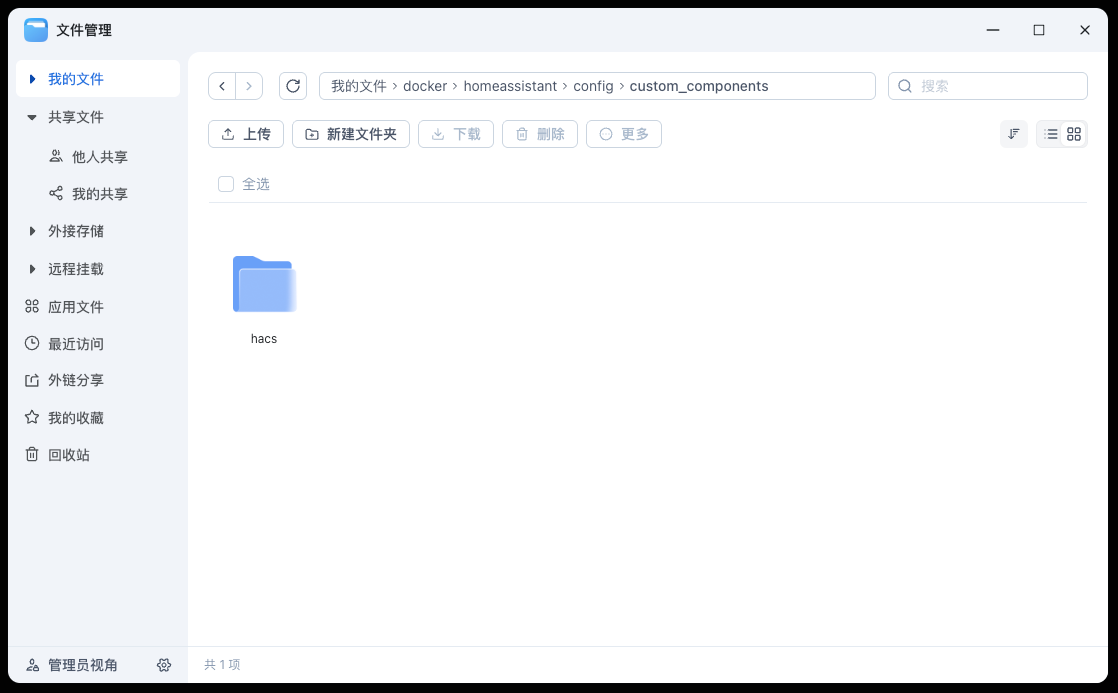
回到应用,选择“重启 Home Assistant”
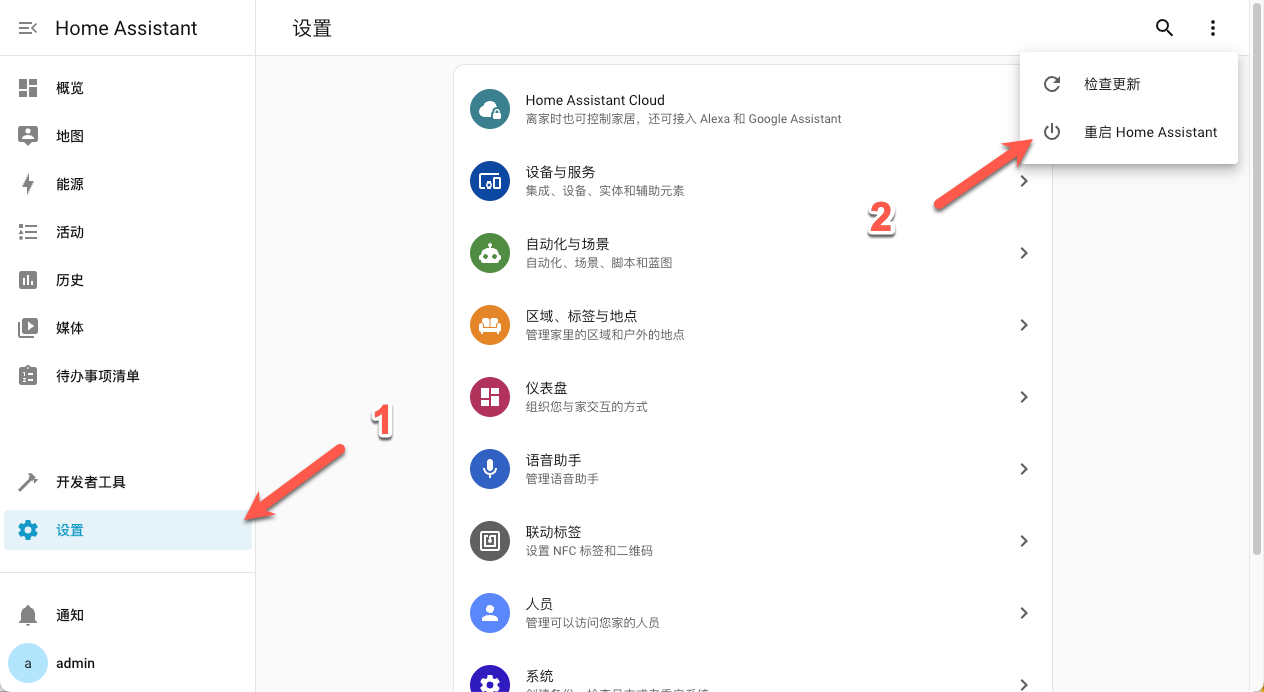
设置 -> 设备与服务
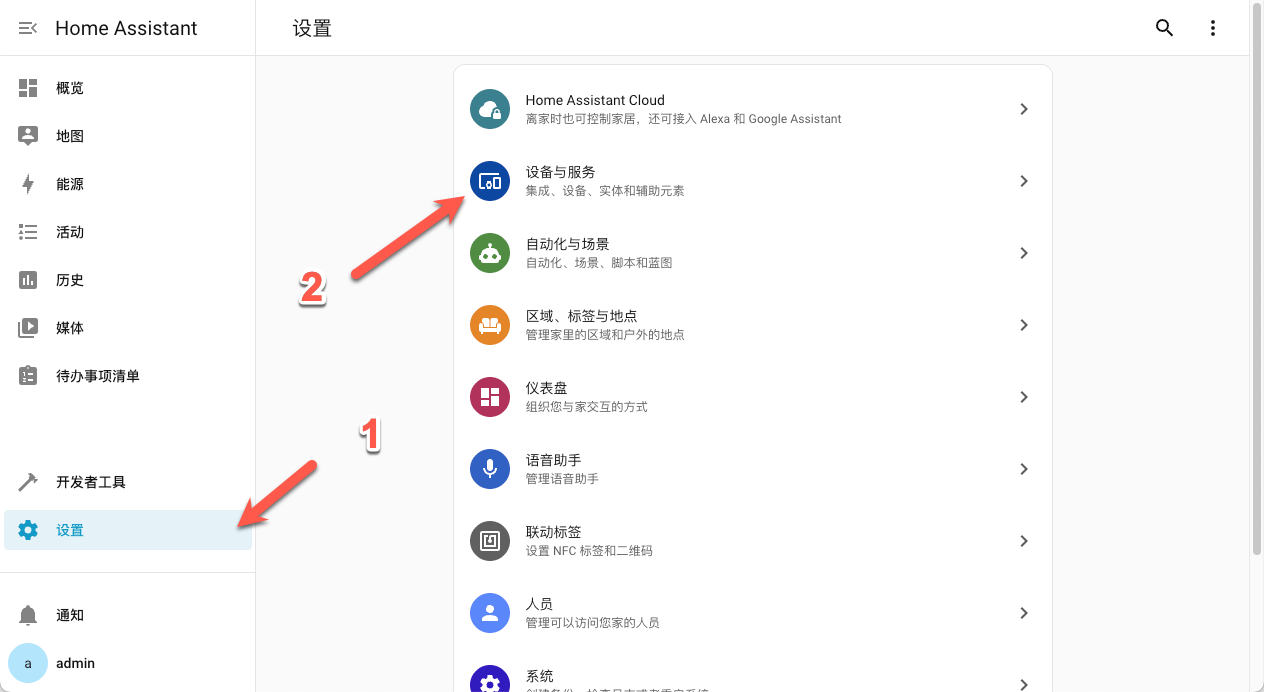
右下角,点击“添加集成”
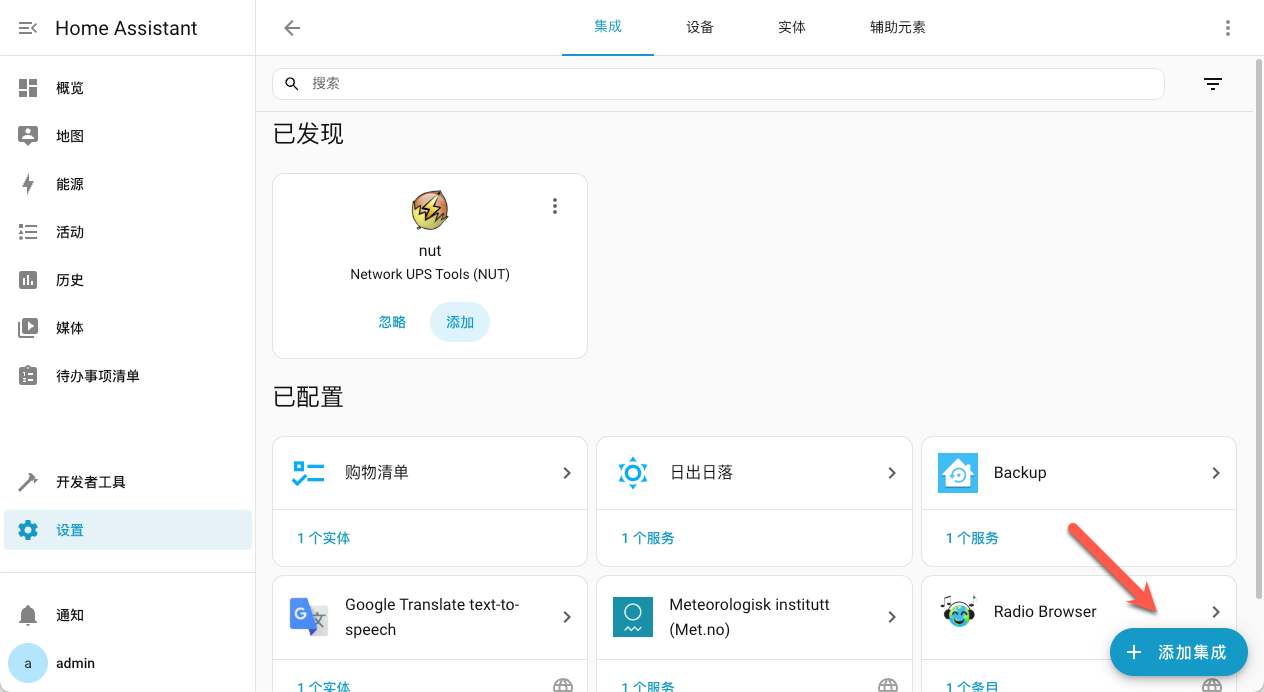
搜索“HACS”,点击安装
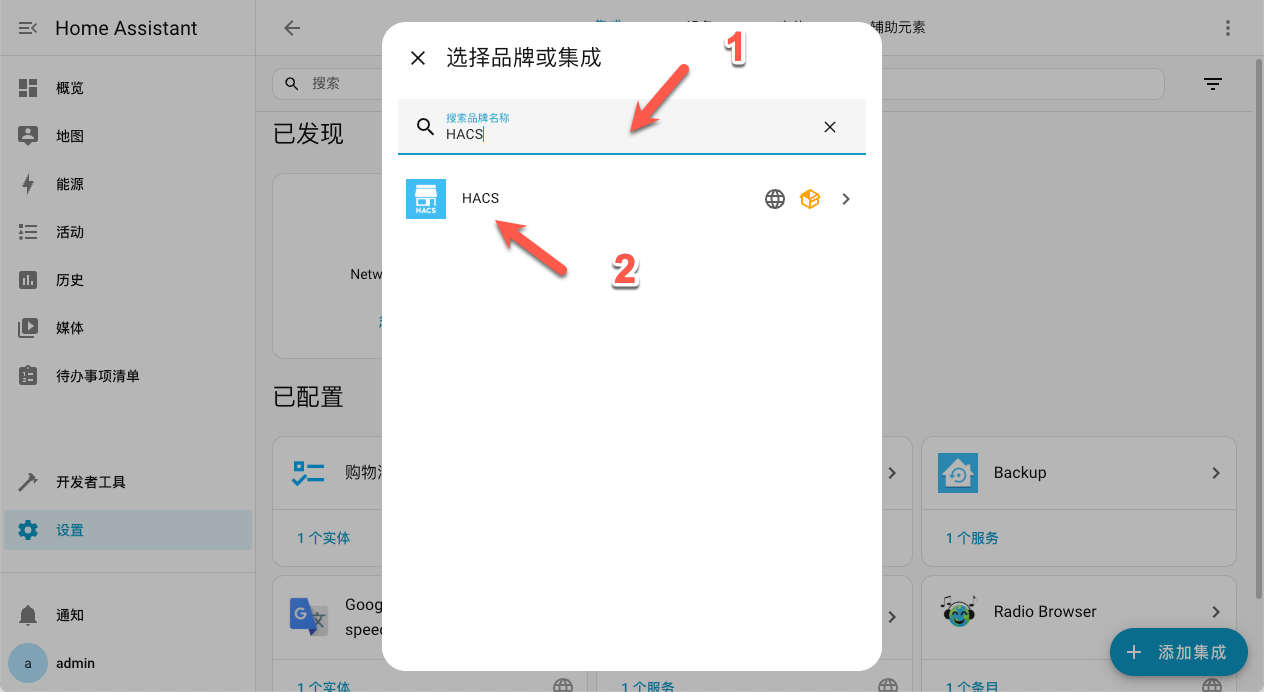
全部勾选上,点击提交
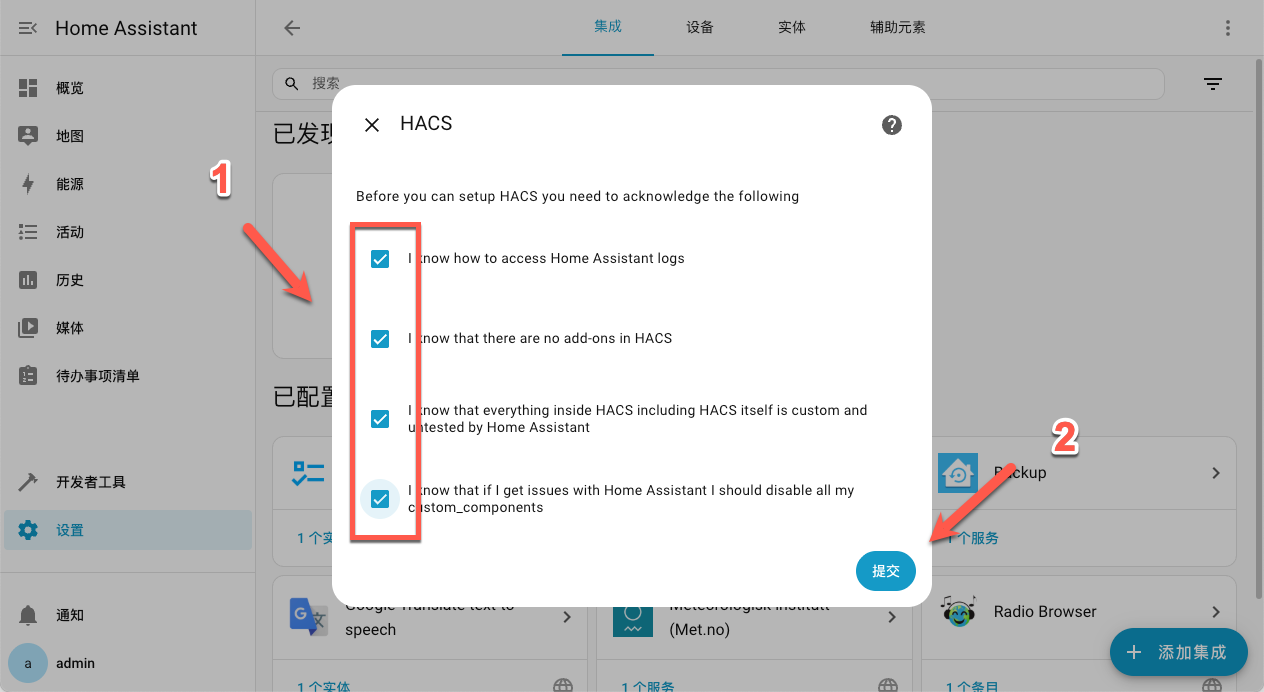
点击跳转链接,填写下面的验证码(需要 GitHub 账号)
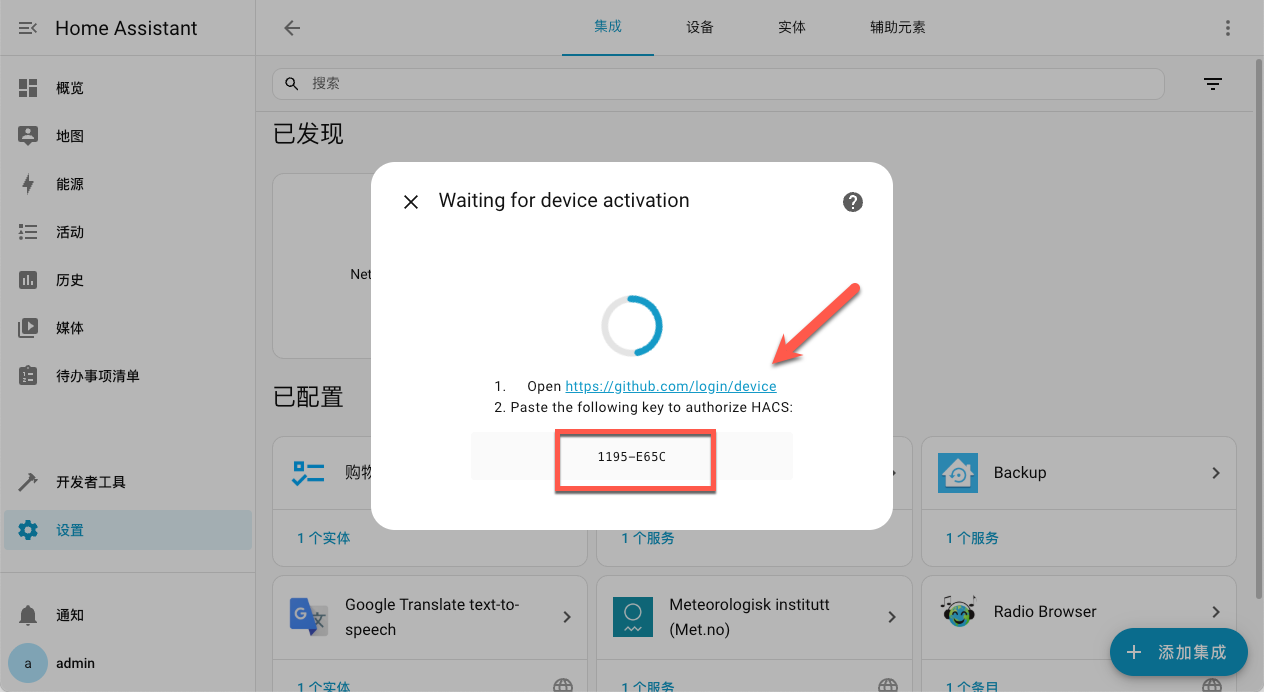
随便选择一个位置,点击完成
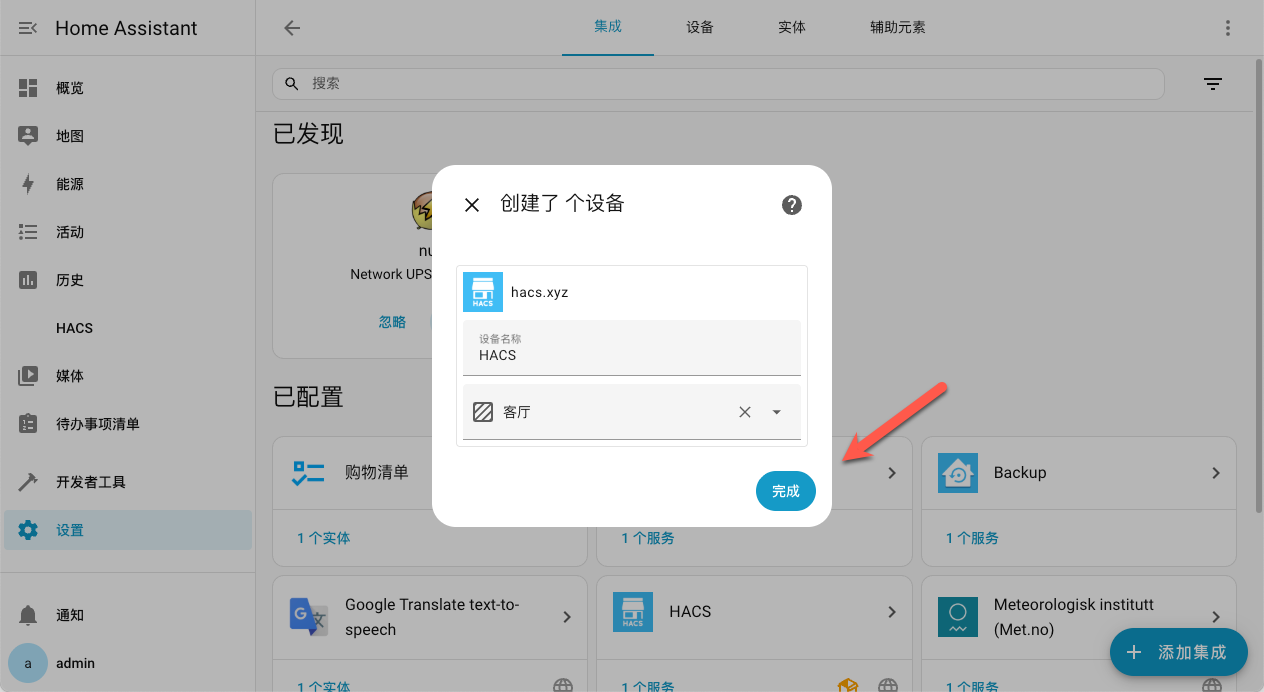
可以看到侧边栏已经显示 HACS 商店
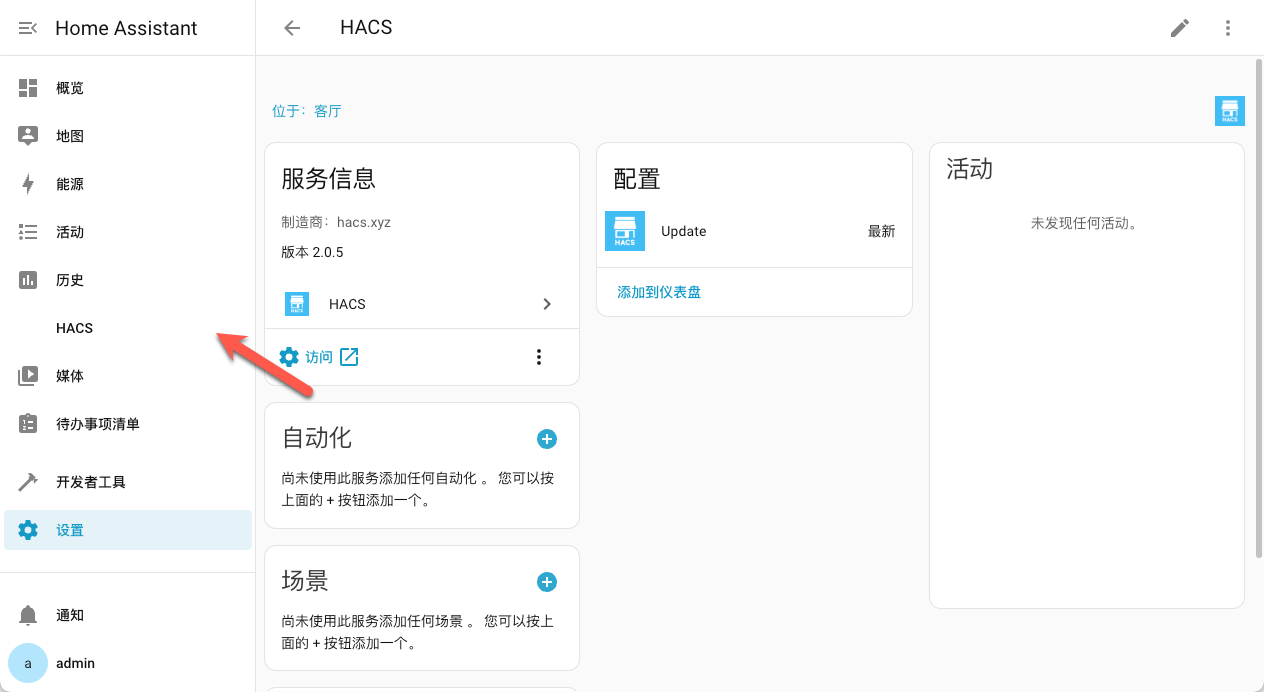
打开能看到这里插件
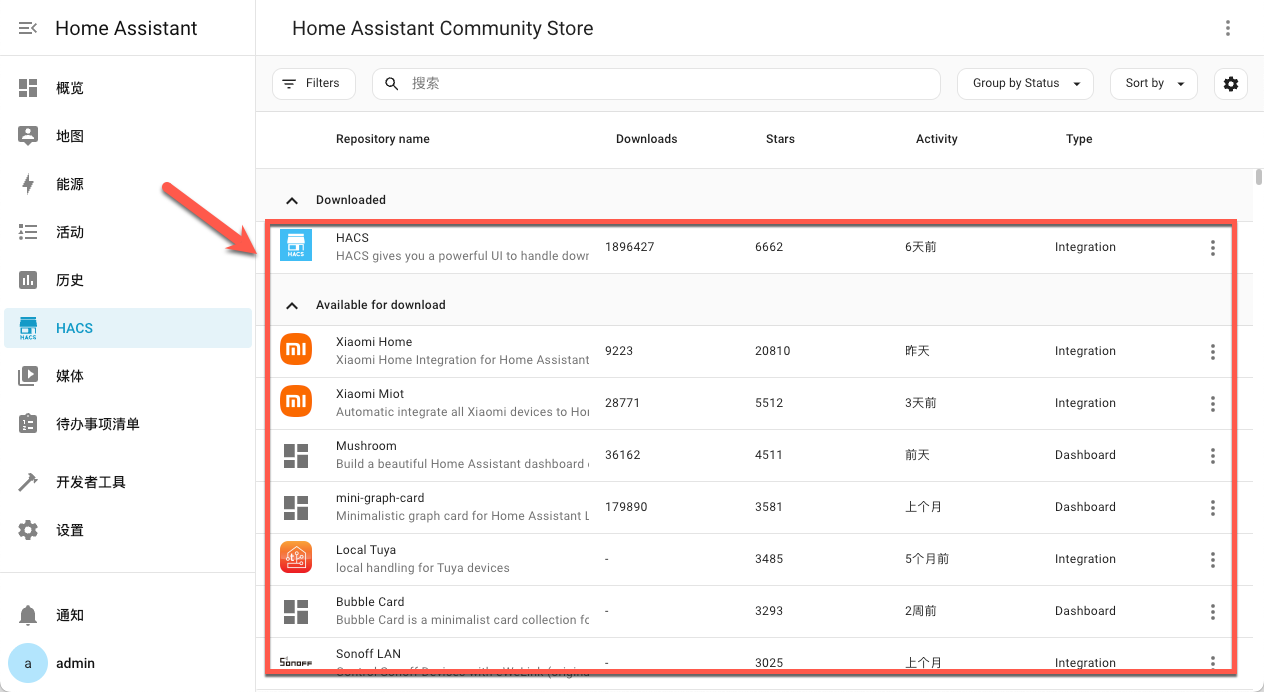
Xiaomi Home
搜索“Xiaomi”,可以看到有好几个
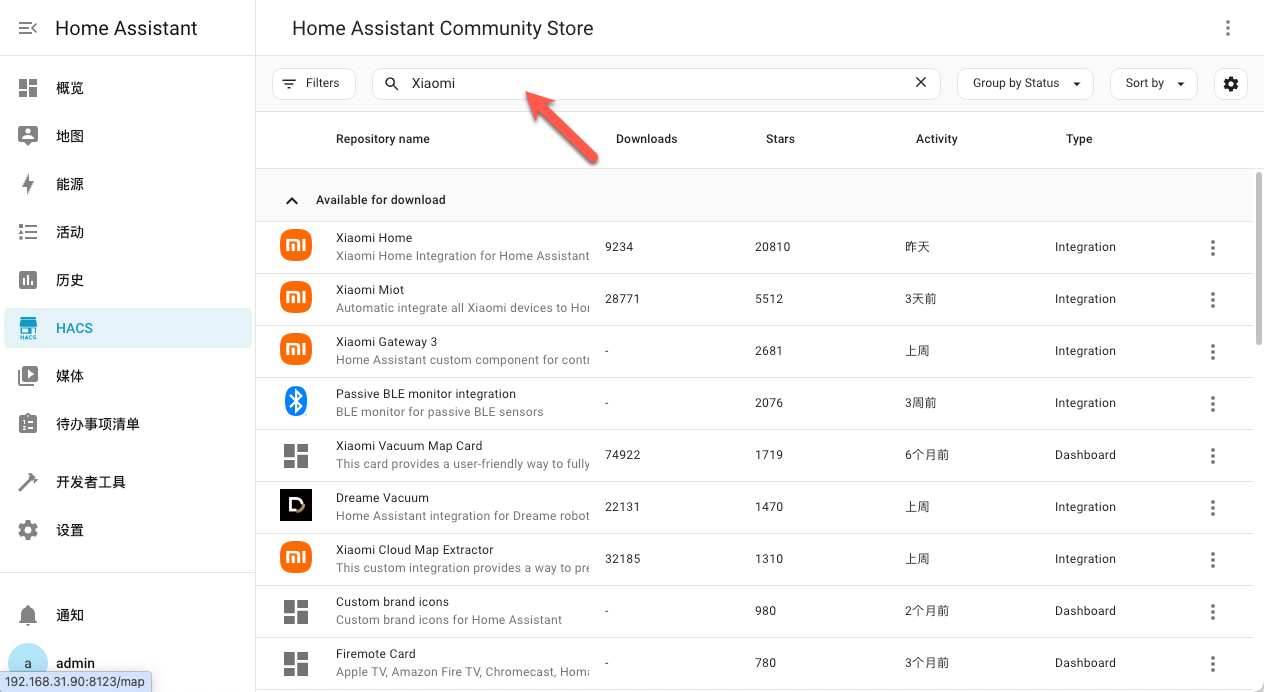
Xiaomi Home 是小米官方的插件,Xiaomi Miot 则是第三方的,两个选择其中一个安装即可。个人建议先安装官方的看看,如果不好用再试试第三方的(兼容设备应该更多)
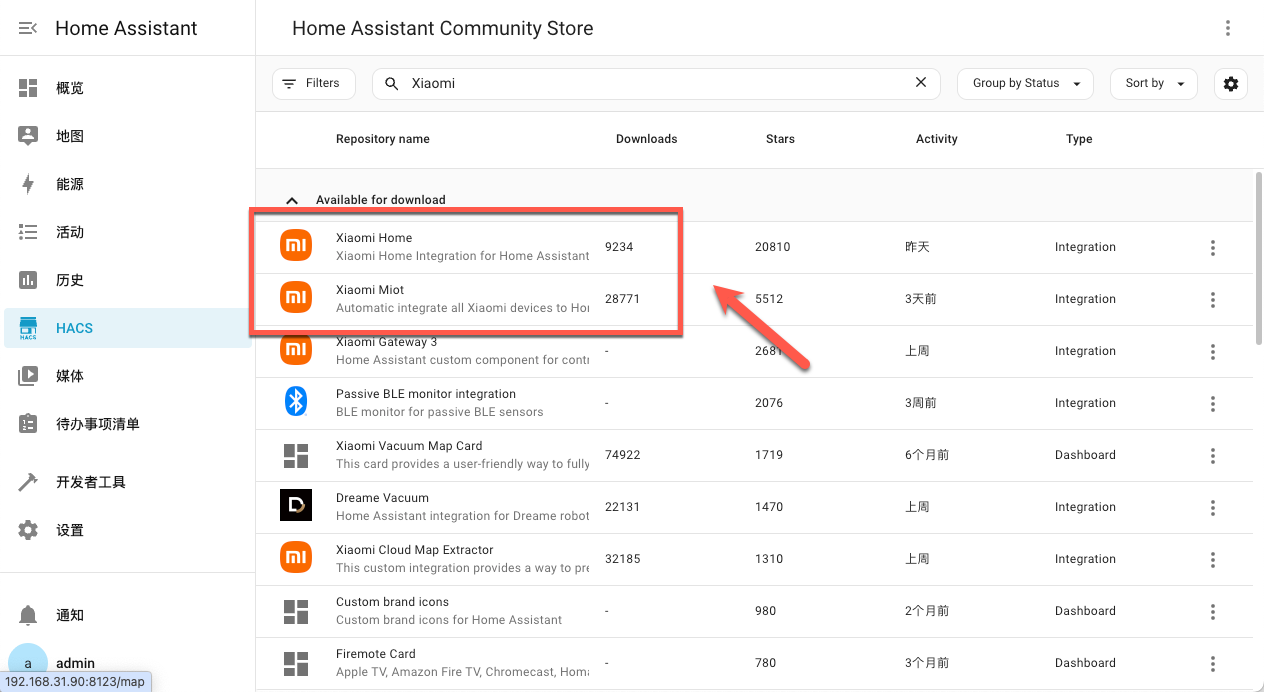
点击“下载”(除了在线下载,也可以像前面 HACS 一样操作)
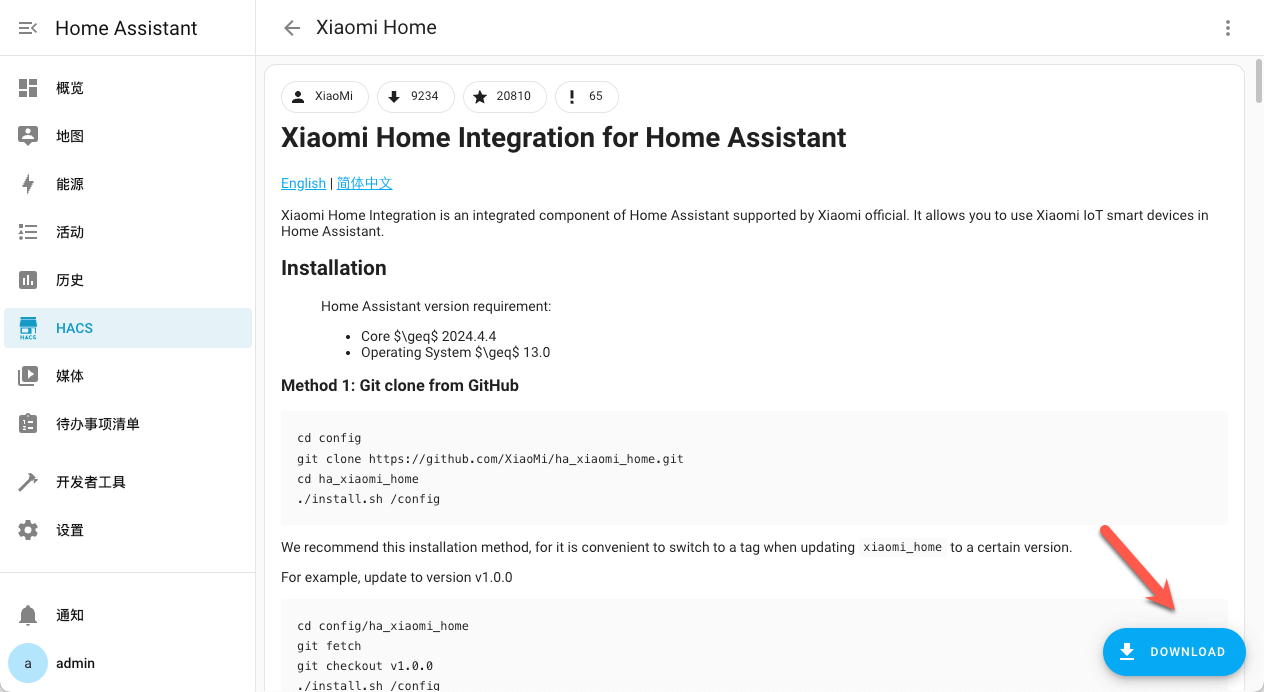
下载完成以后,会提示要重启系统
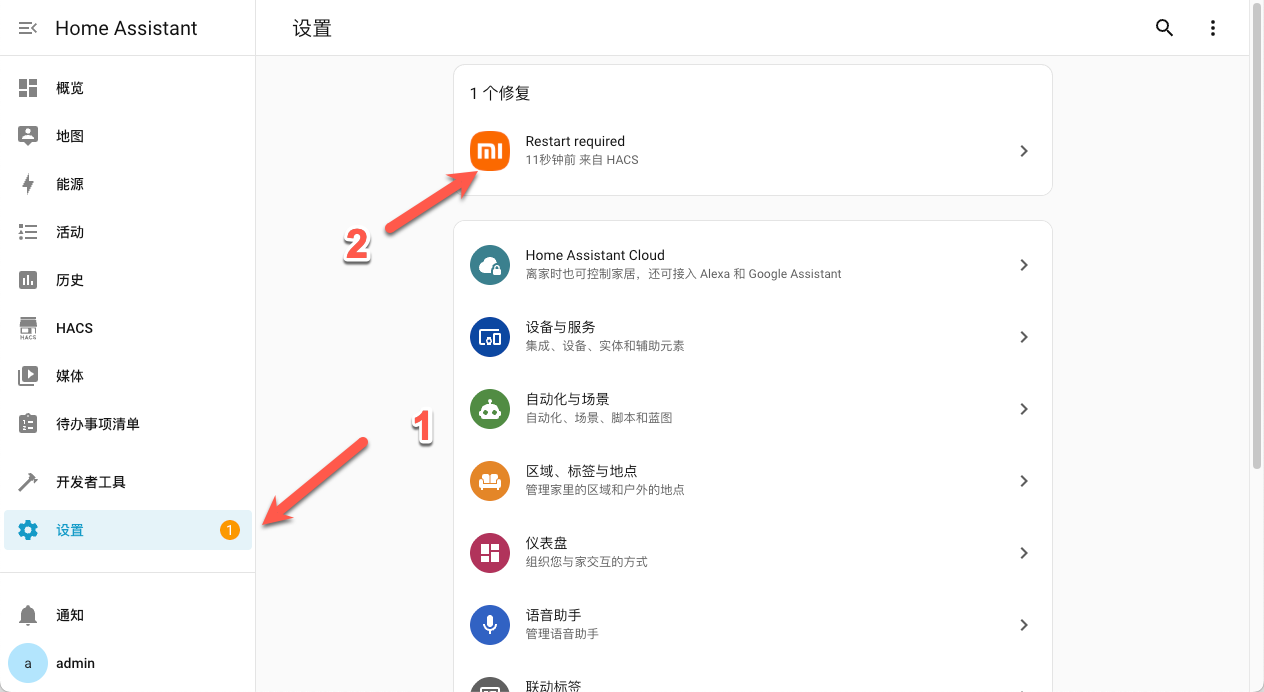
回到“HACS”,可以看到已经显示下载了
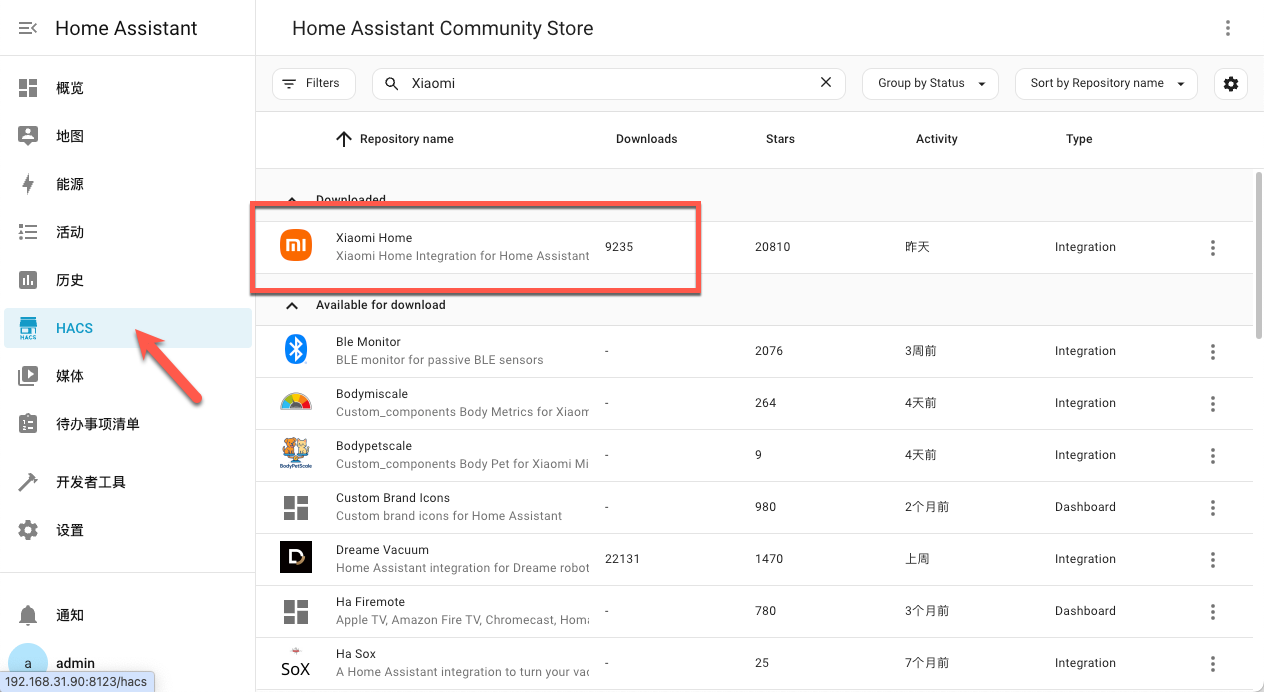
设置 -> 设备与服务
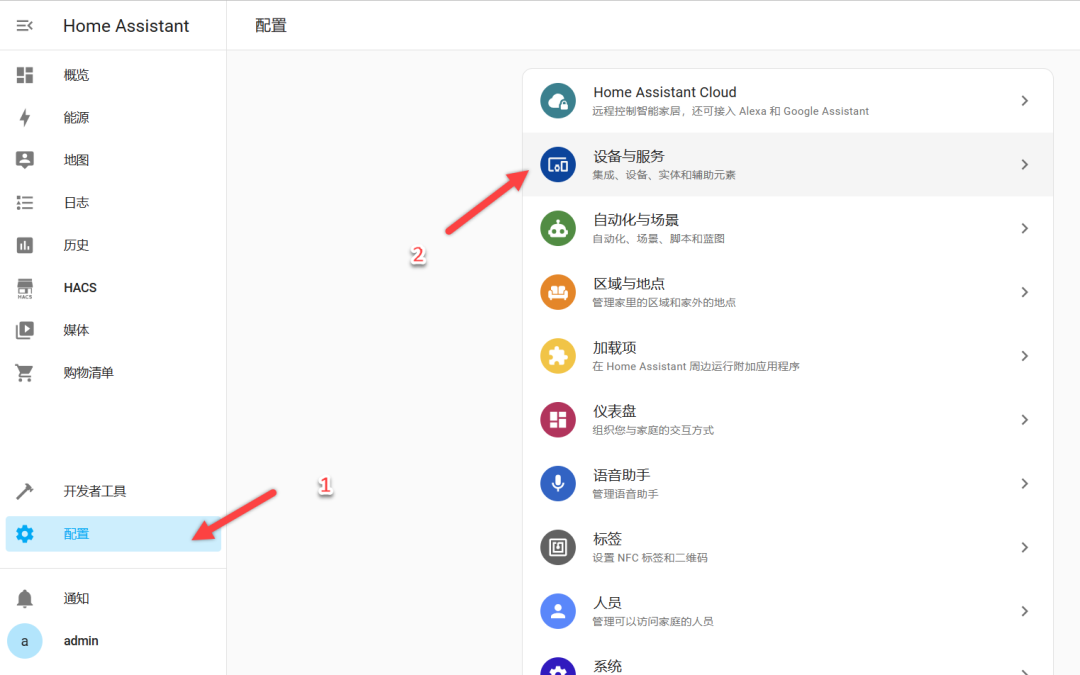
右下角,点击“添加集成”
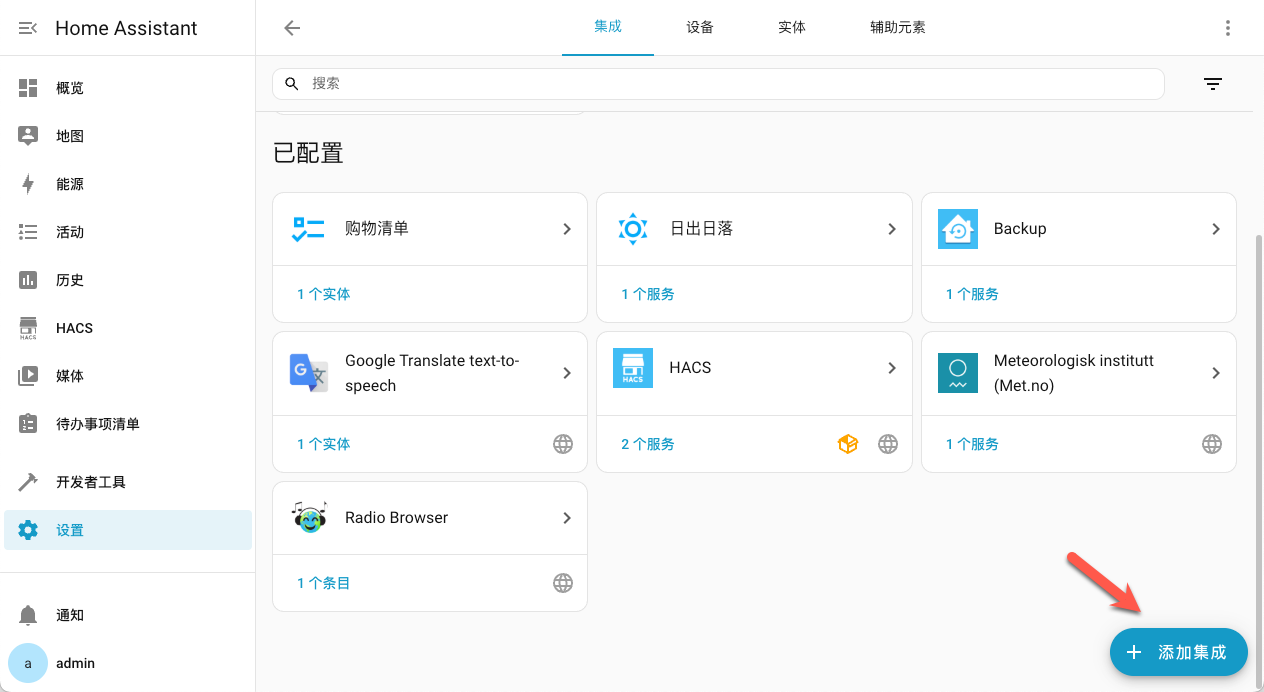
搜索“Xiaomi”,点击前面下载的“Xiaomi Home”
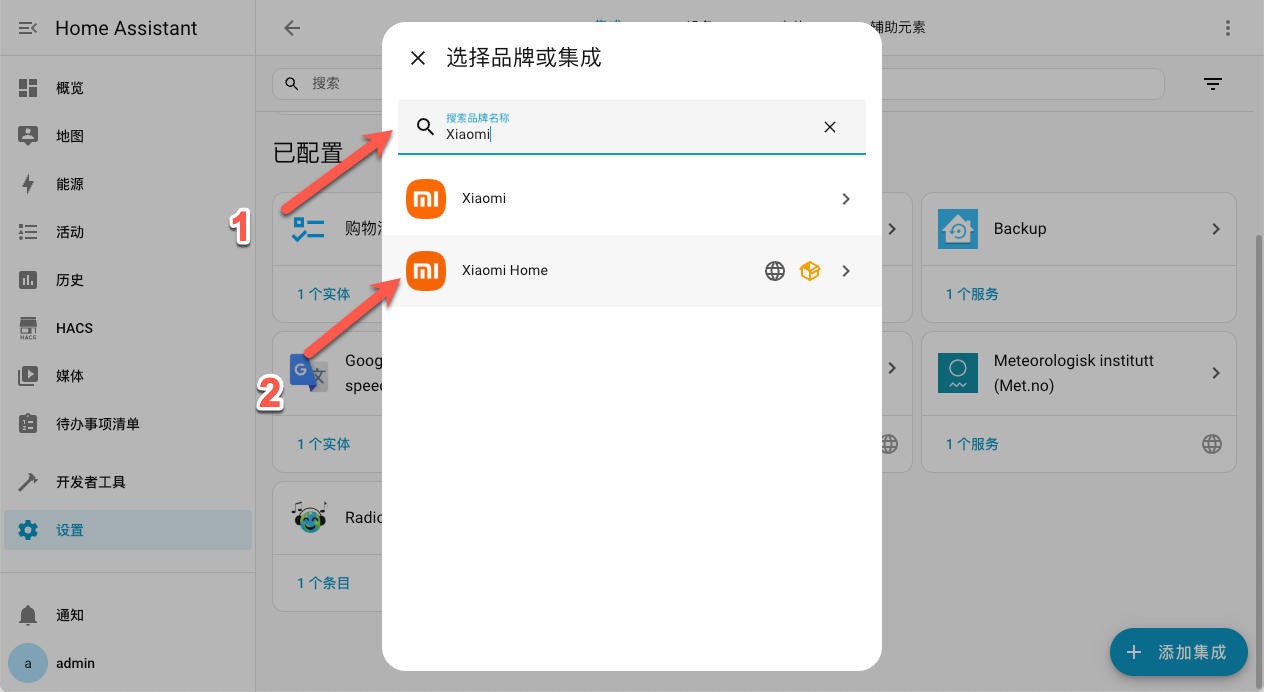
等待启动
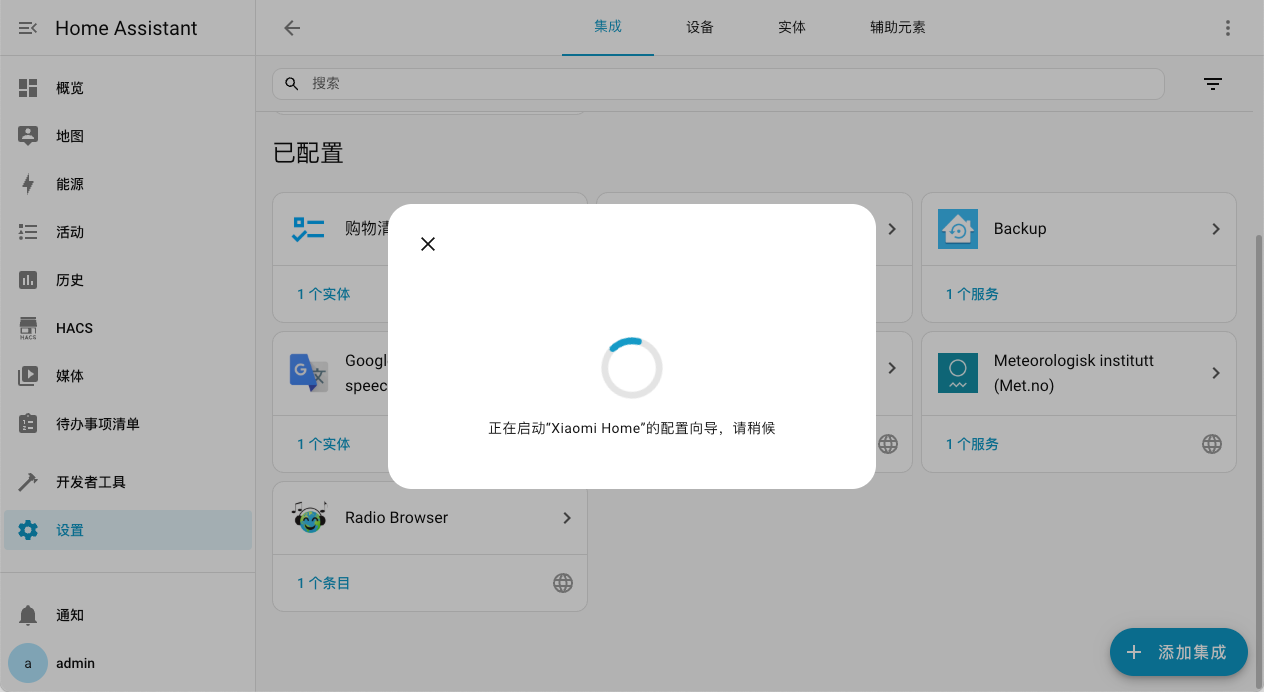
勾选了解,点击“下一步”
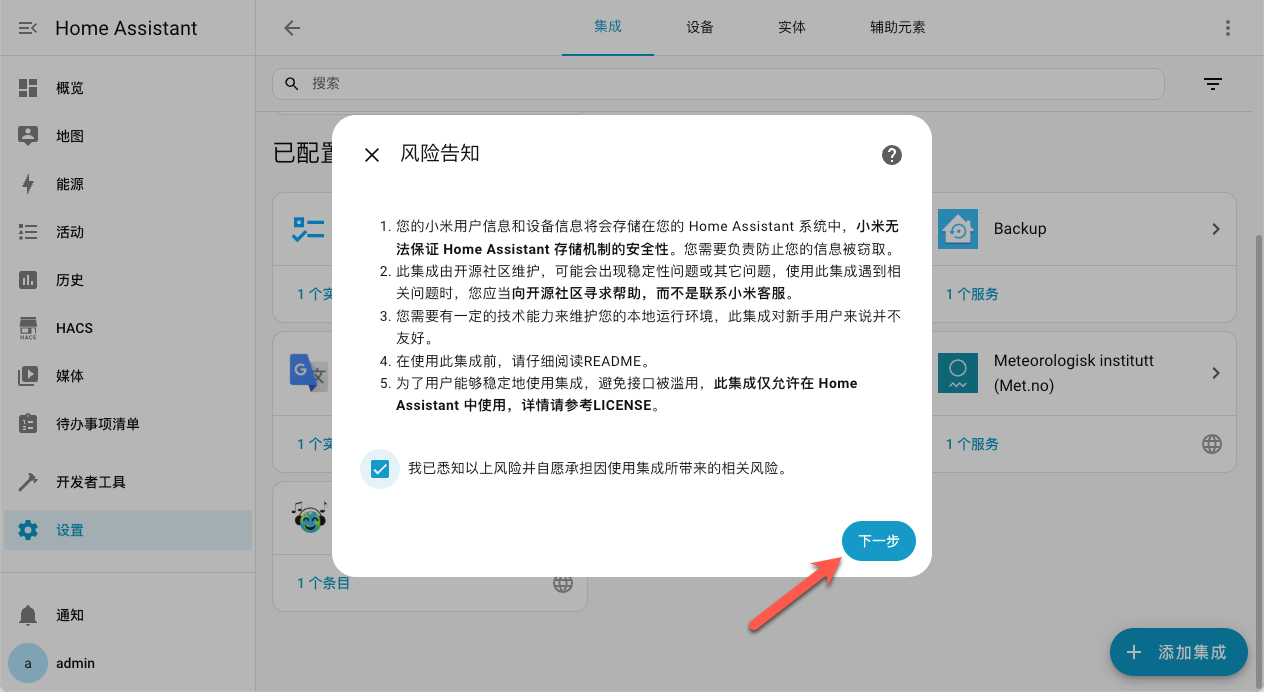
TIP:如果点击这个链接可以访问当前 Home Assistant ,那就没问题。如果不行,后面就会遇到问题,当然也有对应解决方法
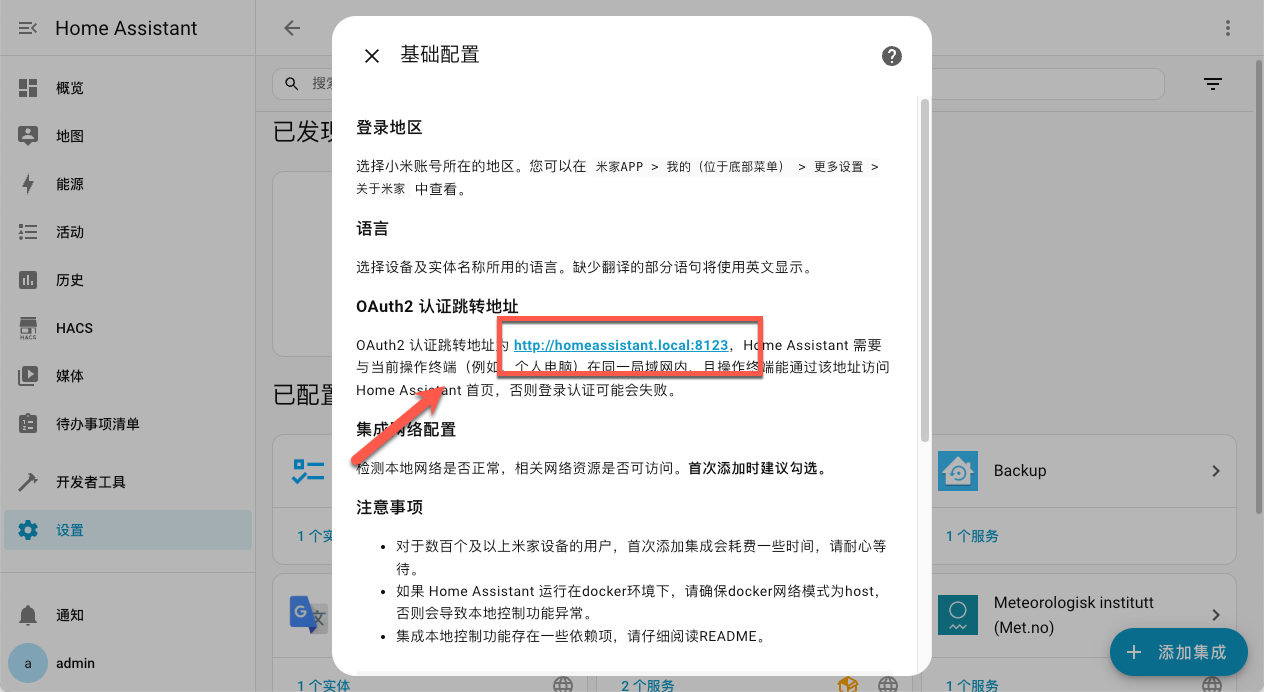
点击“下一步”
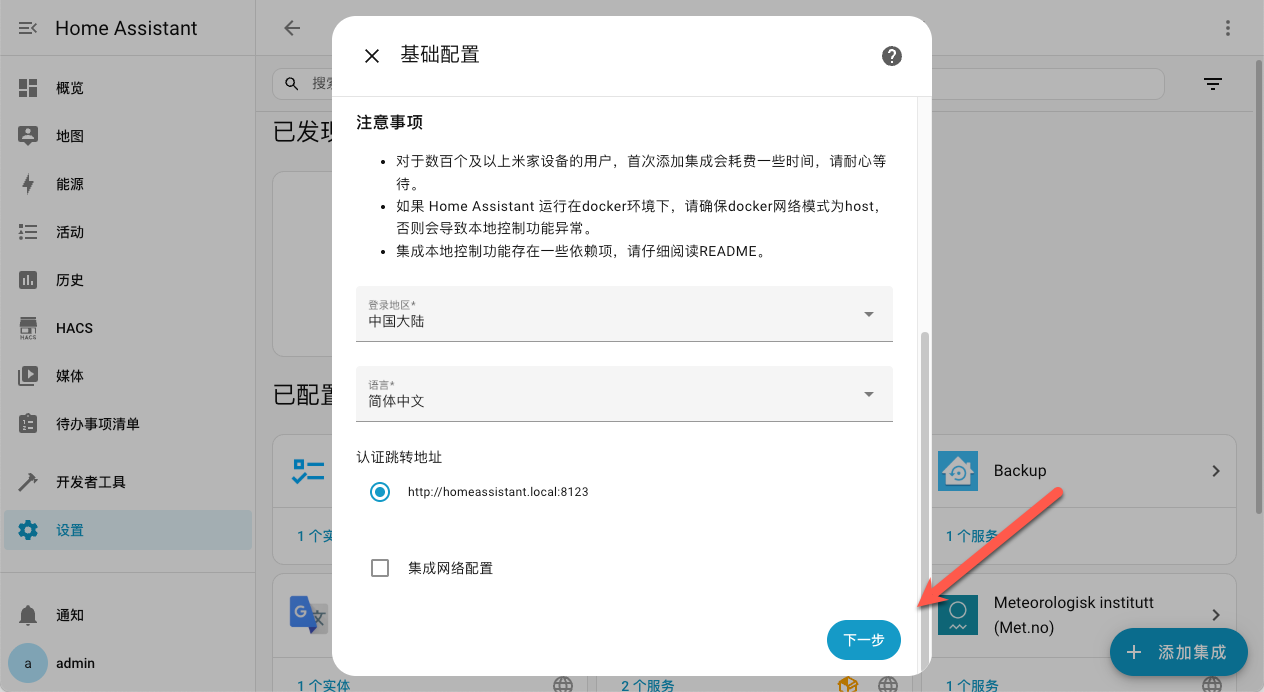
点击跳转,登录小米账号
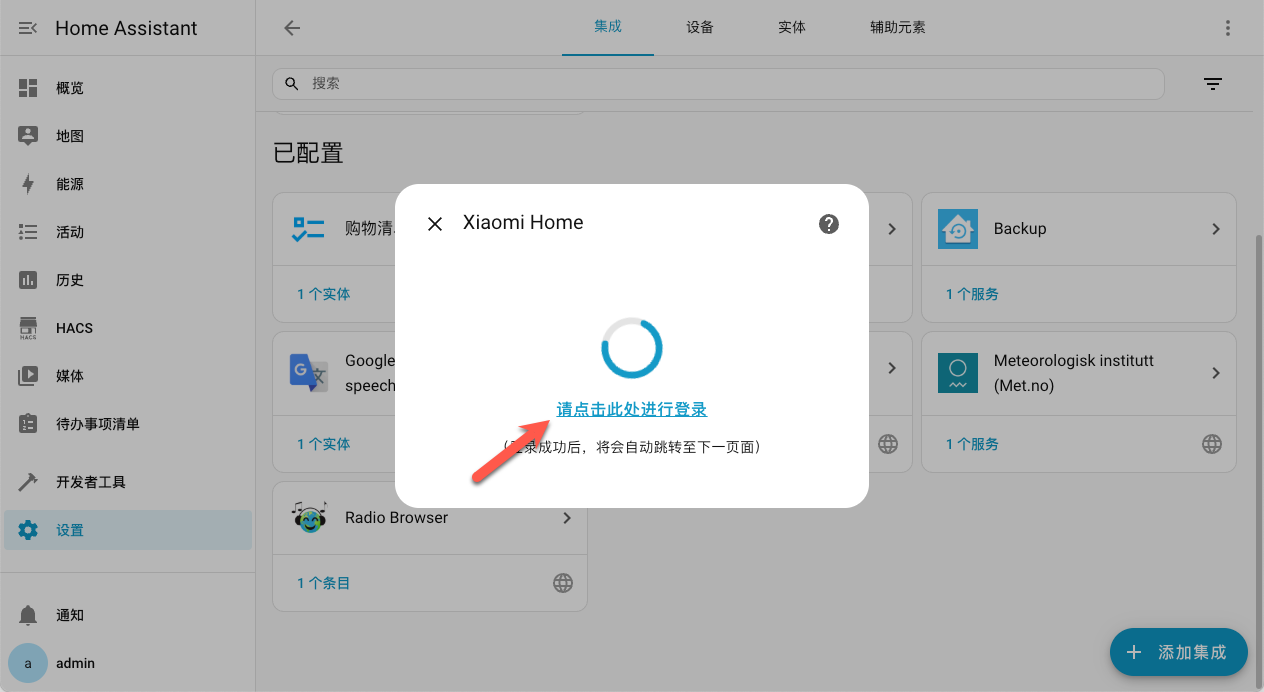
输入账号和密码进行登录授权
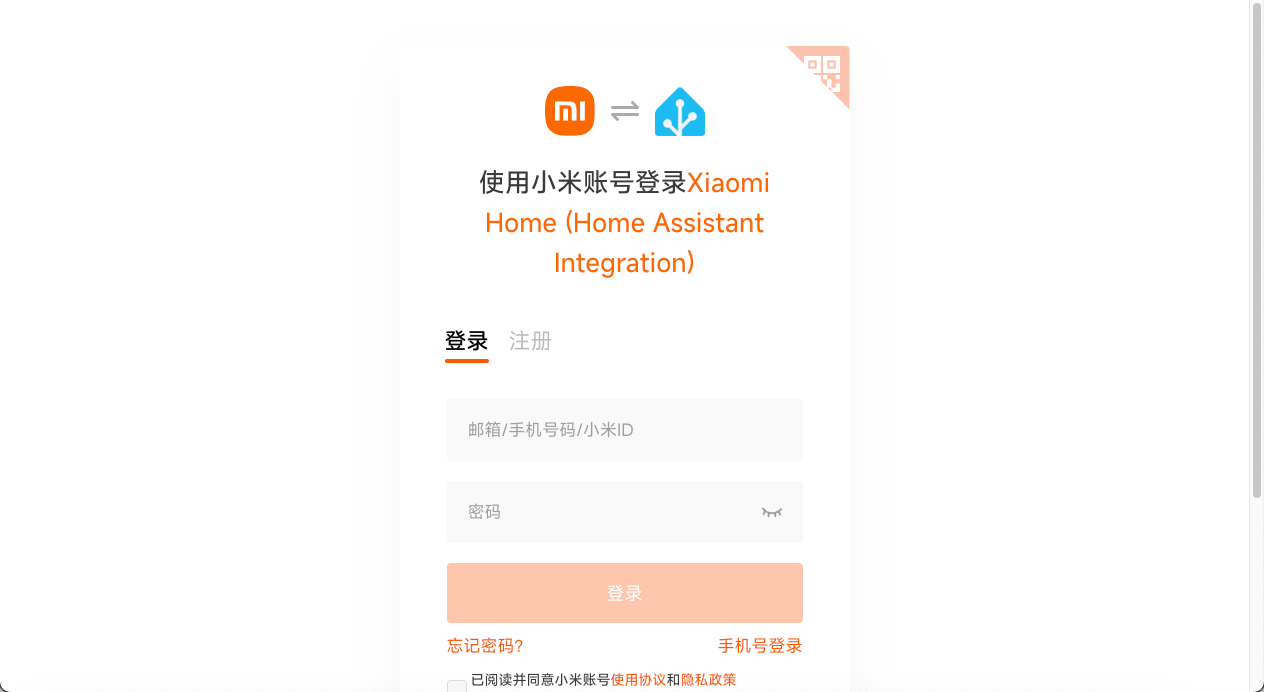
正常来说就能看到登录成功后界面,如果没看到这个界面说明前面“http://homeassistant.local:8123”不能正常跳转访问,下面说一下解决方法
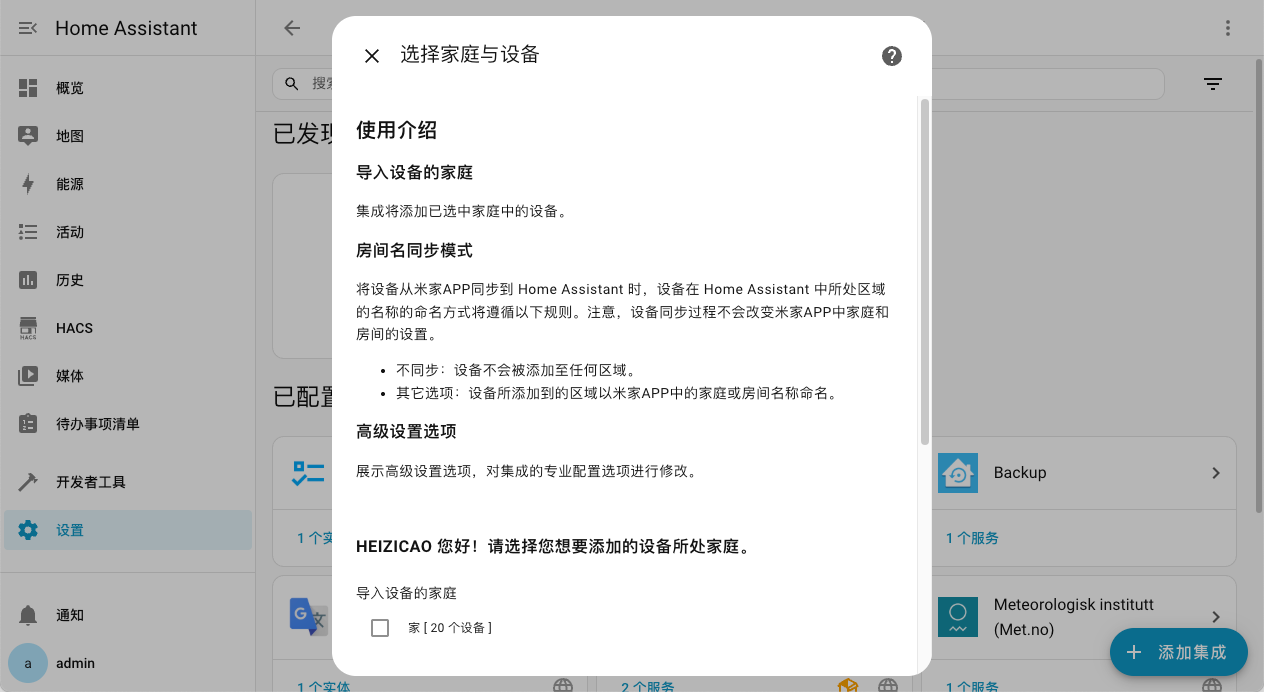
键盘按 F12 打开控制台,复制“http://homeassistant.local:8123/api/webhook/xxxx”这条链接
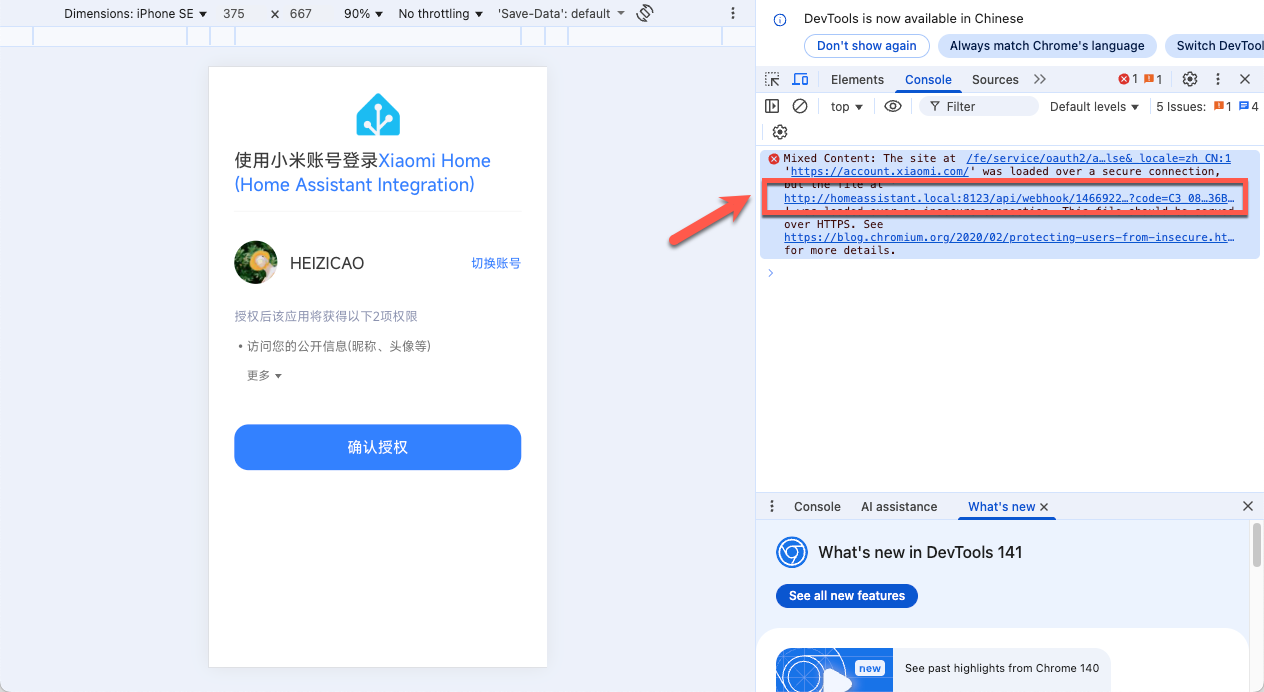
修改为你的 Home Assistant 的具体 IP 地址
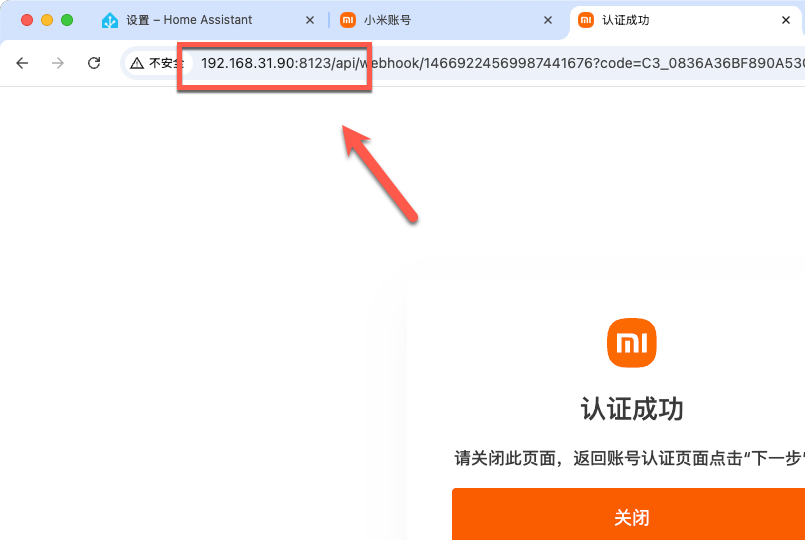
如果显示 already_in_progress 可以重启一下系统
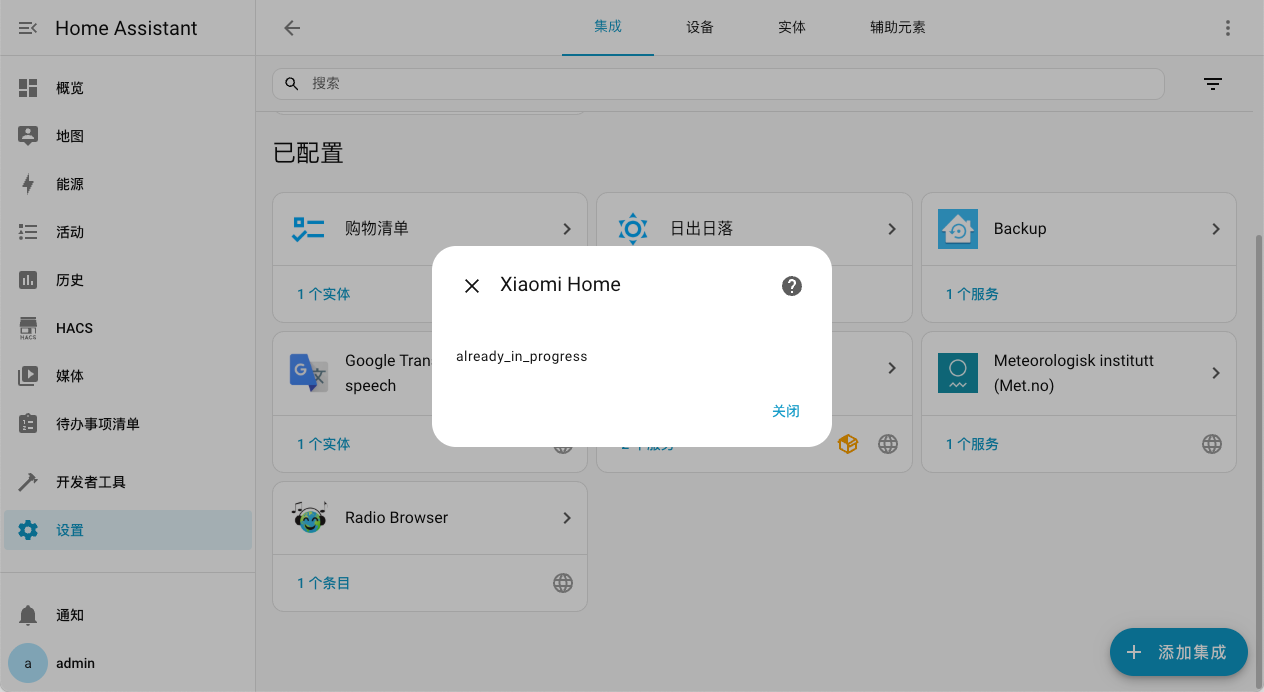
上面没问题的话,接下来就可以添加米家设备
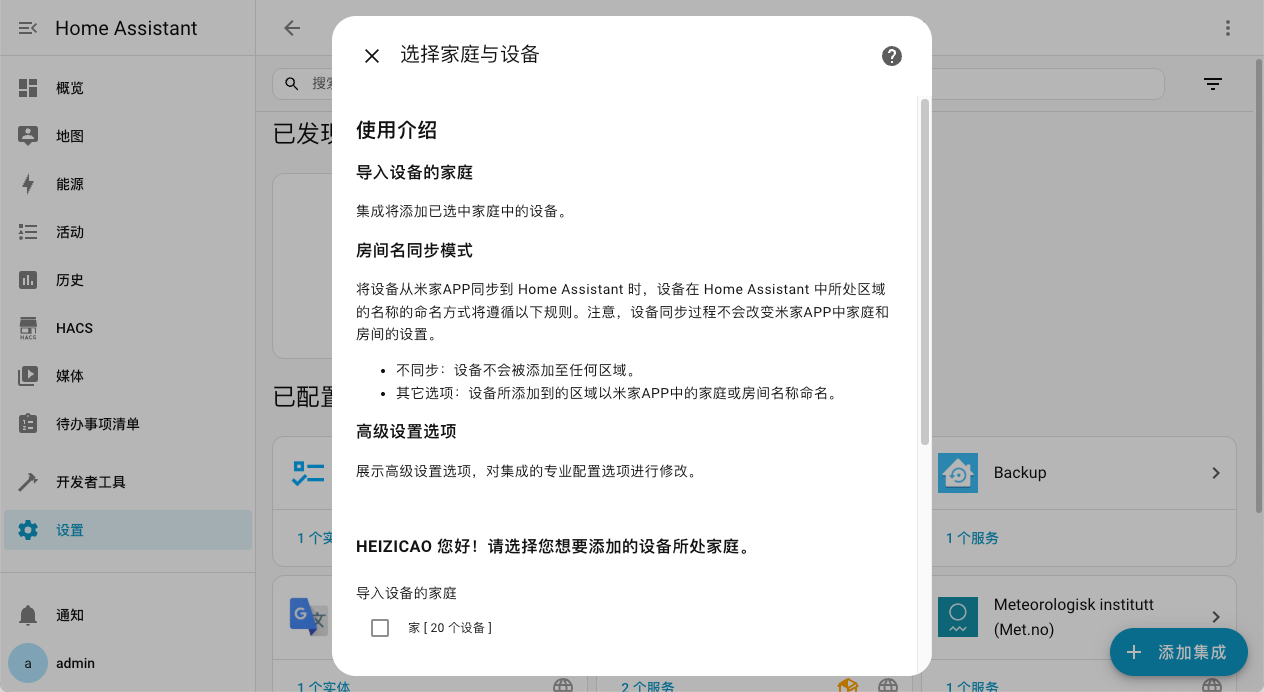
勾选导入设备,同步房间名,点击“下一步”
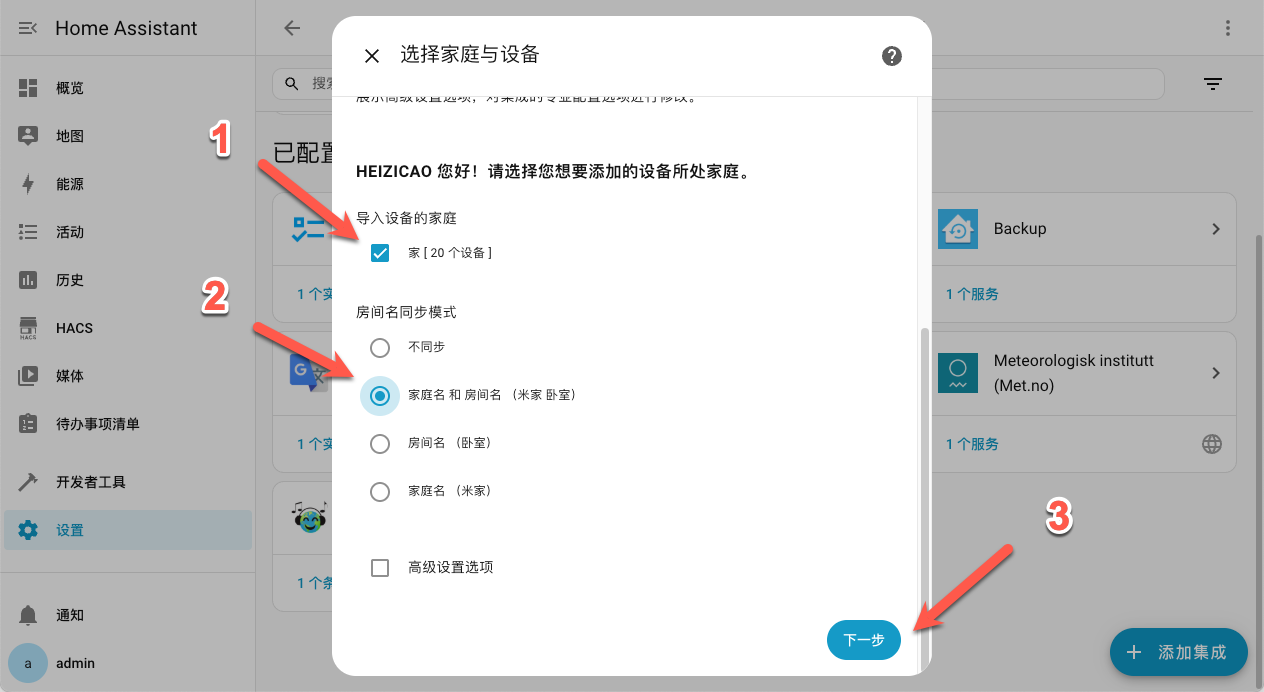
能看到显示所有设备了,点击“跳过并完成”(区域可以自行设置,我就跳过了)
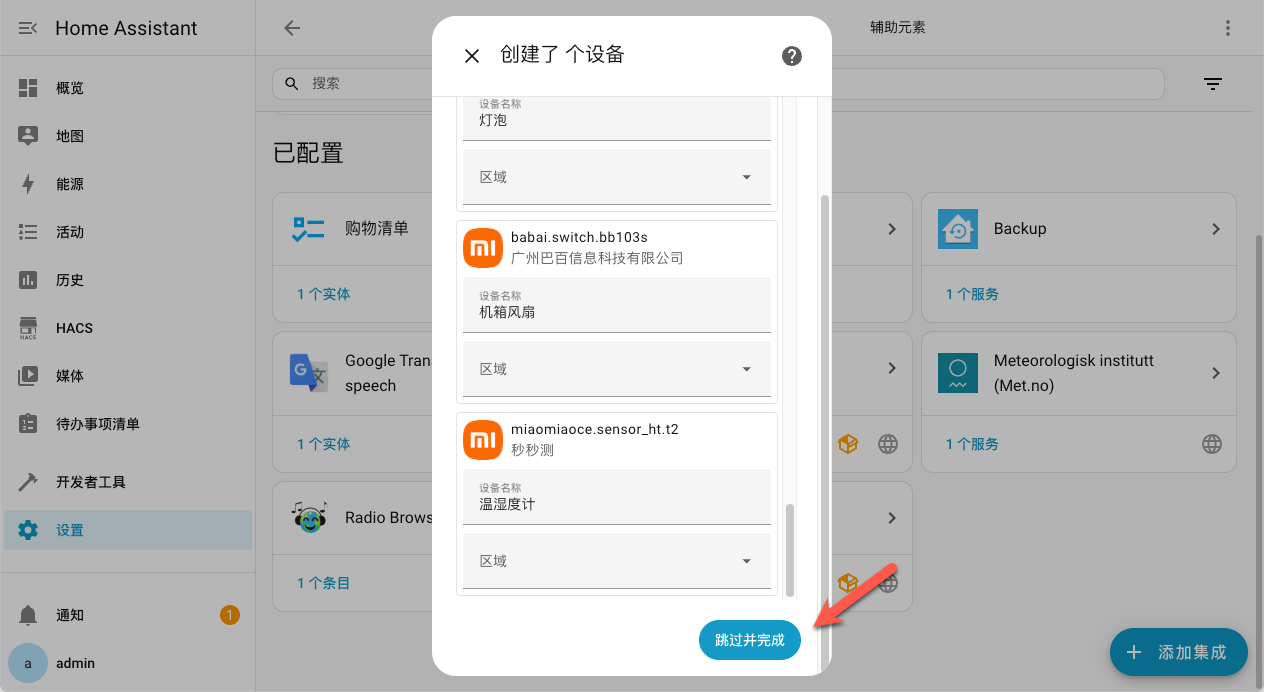
米家设备都能在插件显示
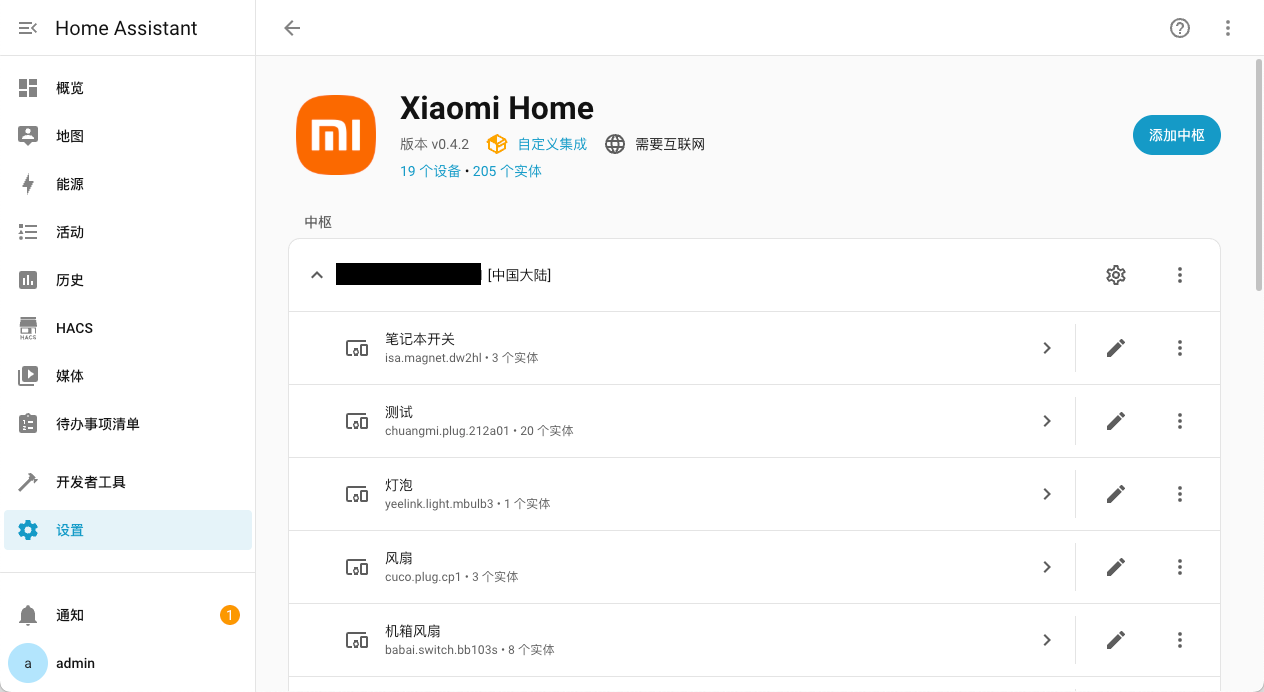
随便进入一个设备,可以直接控制开关
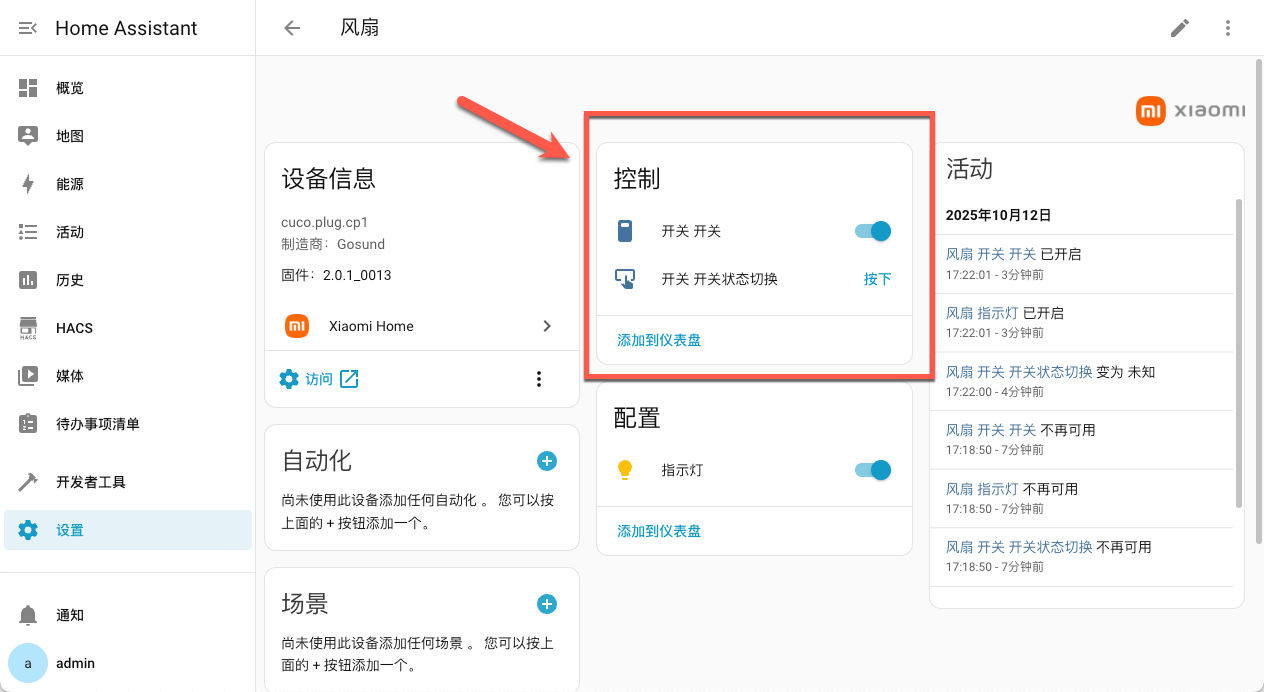
来到“概览”,就可以看到显示所有设备了
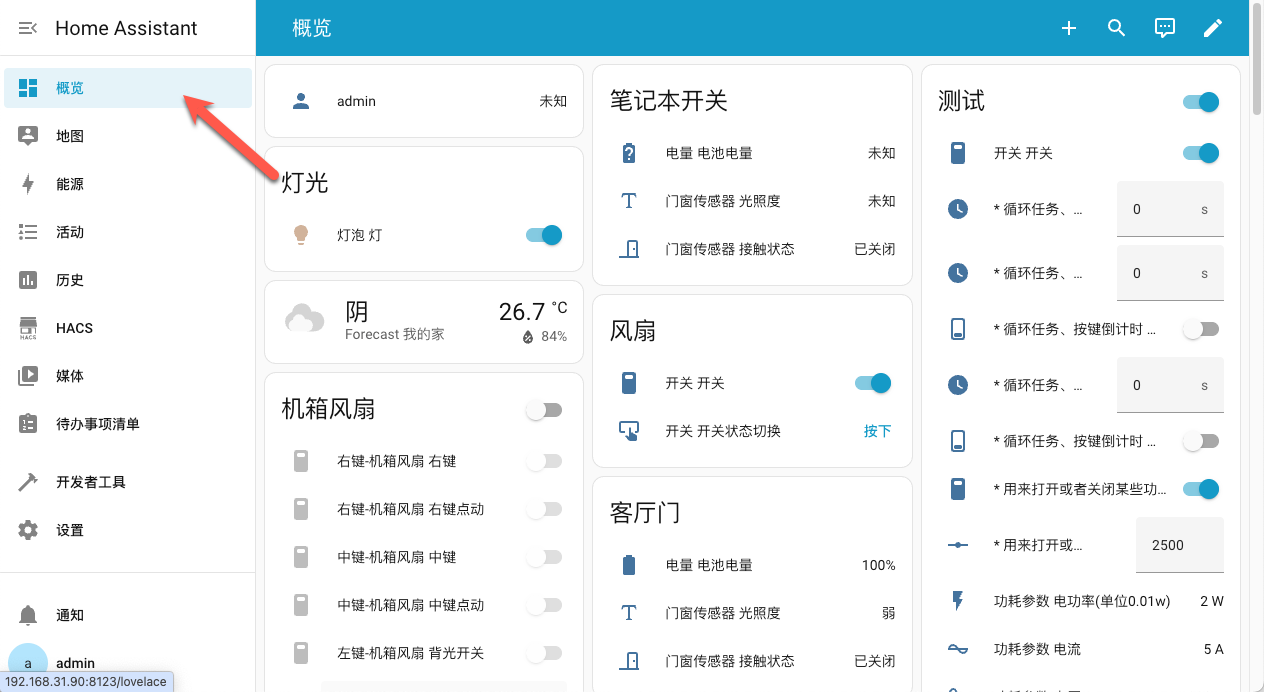
HomeKit Bridge
之所以要安装 HomeKit,那当然是为了更方便,更直接在 iPhone 控制米家设备
设置 -> 设备与服务
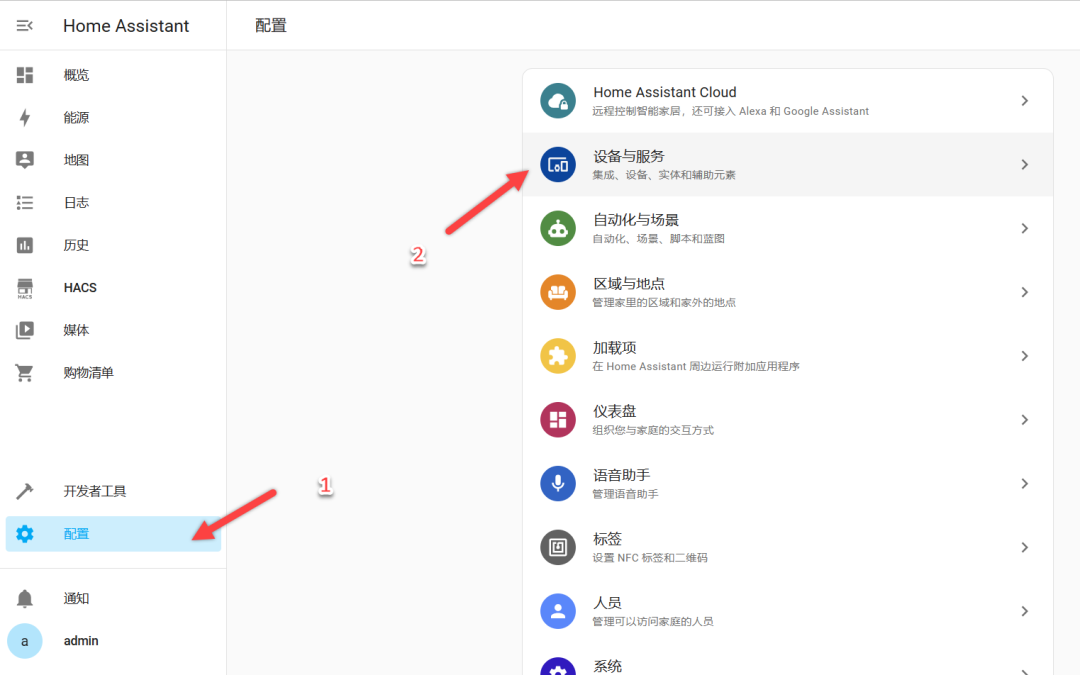
右下角,点击“添加集成”
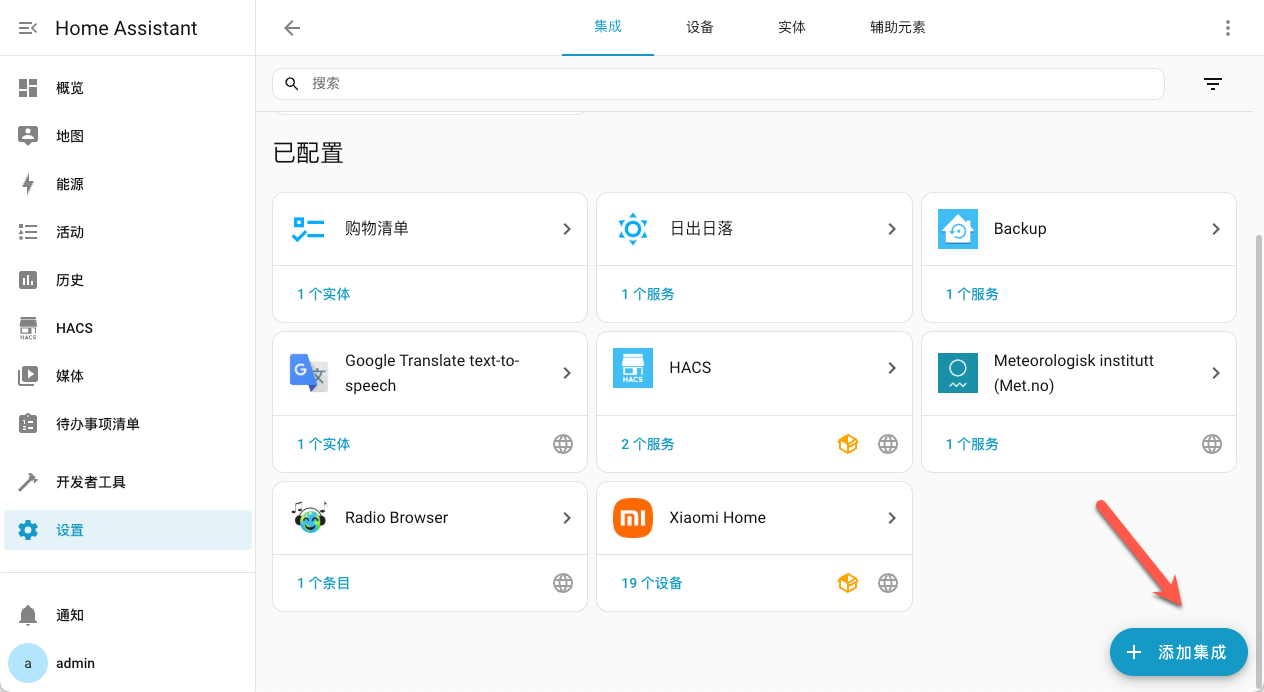
搜索“homekit”,点进去
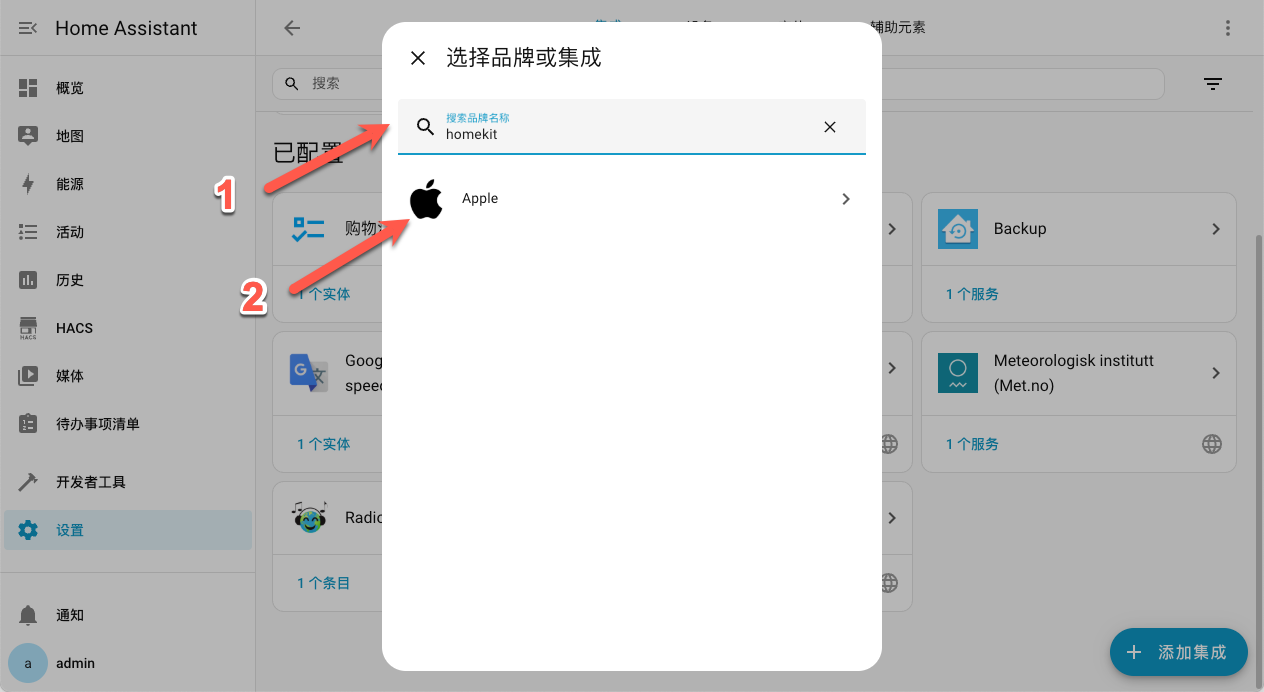
选择“HomeKit Bridge”
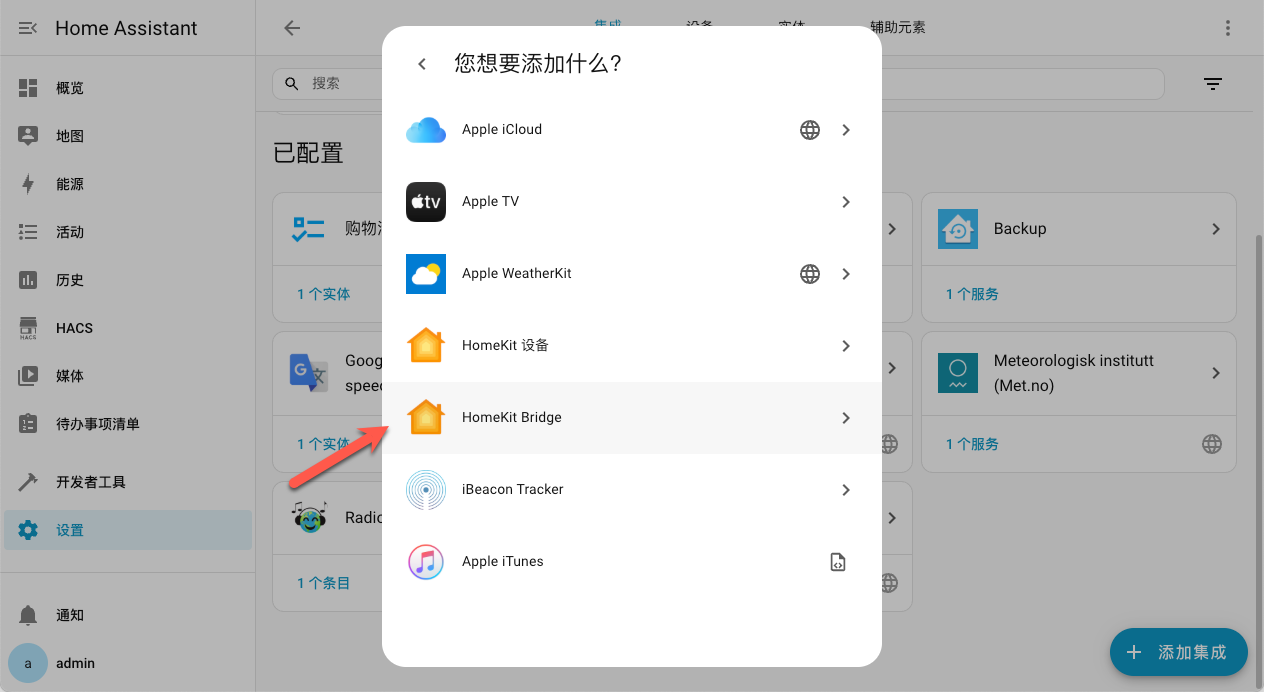
点击“提交”(也可以自行下拉设置)
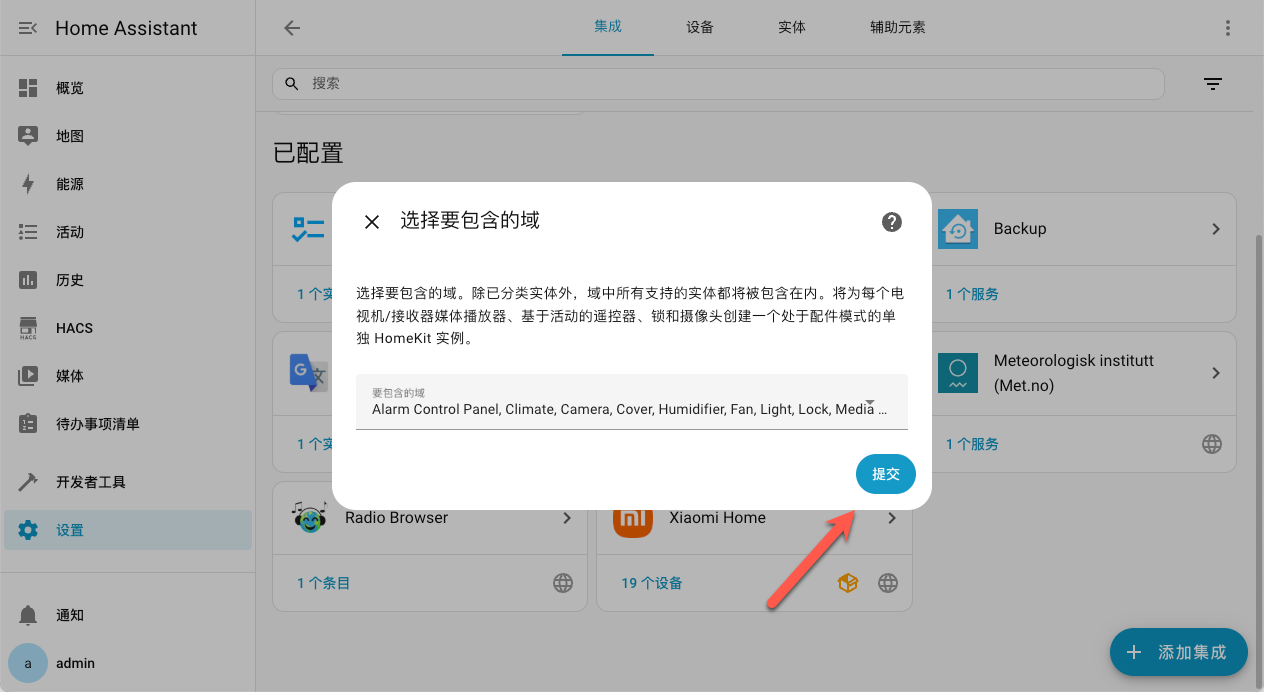
点击“提交”,这里是提示等一下要看通知
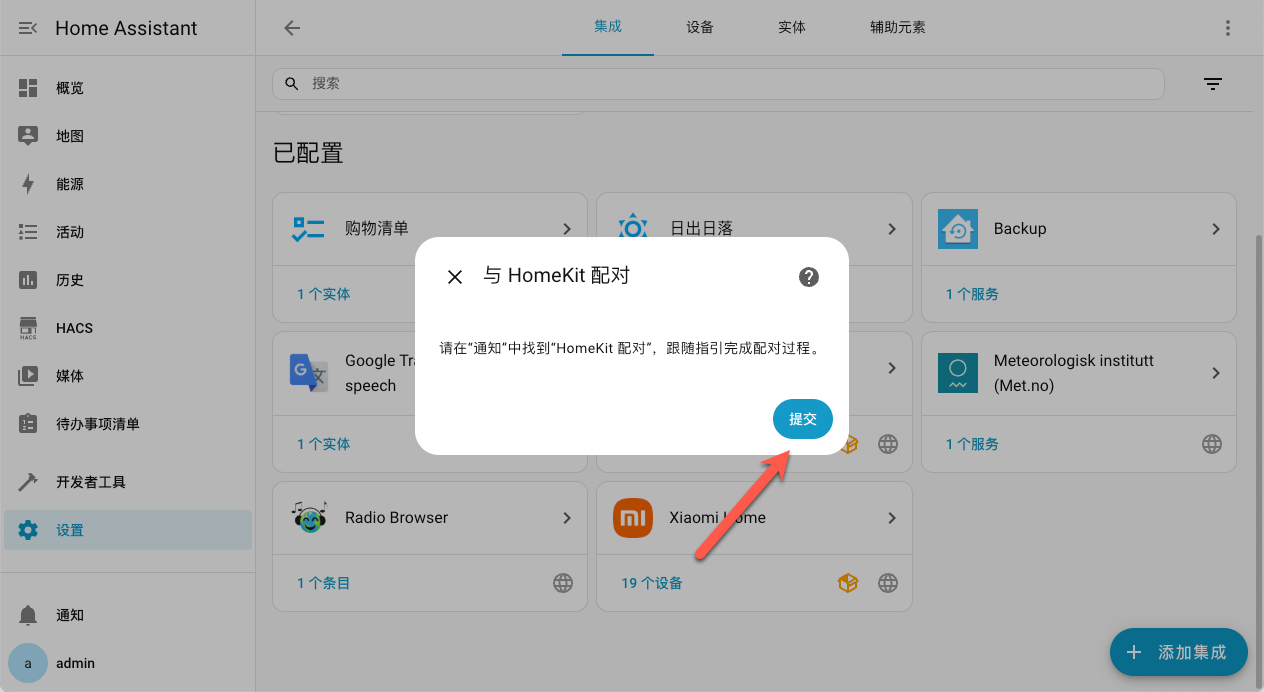
随便设置区域就行,点击“完成”
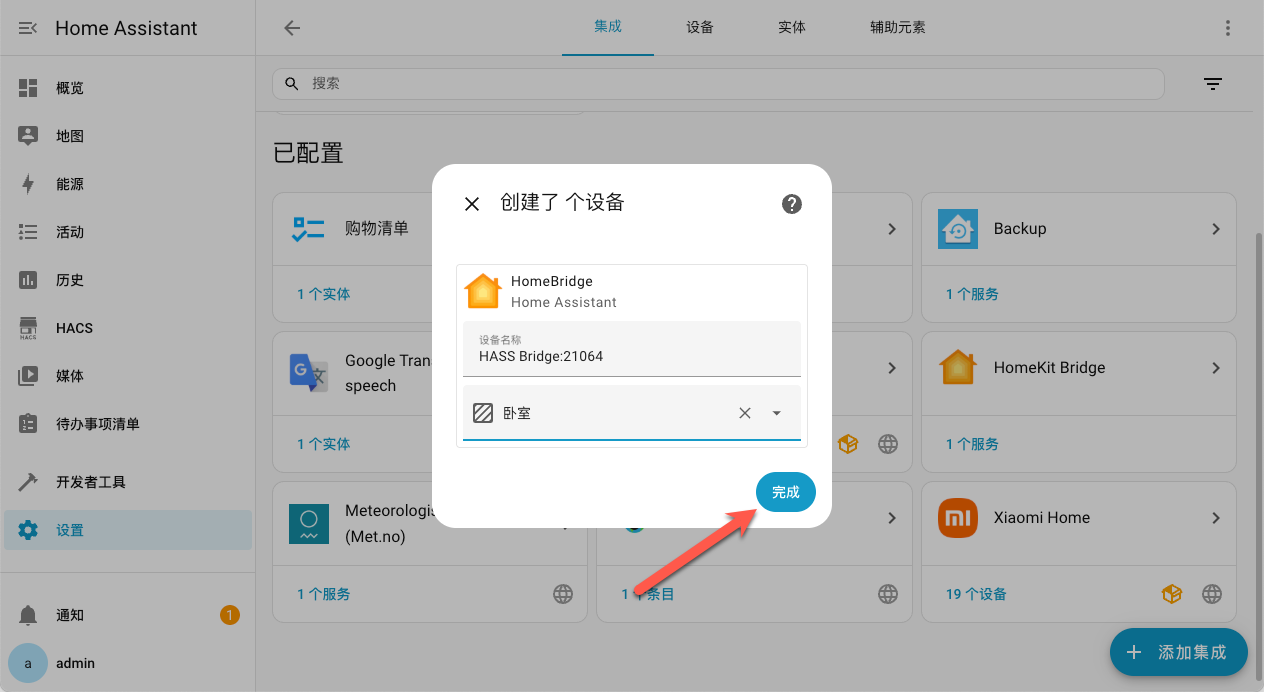
查看左下角“通知”
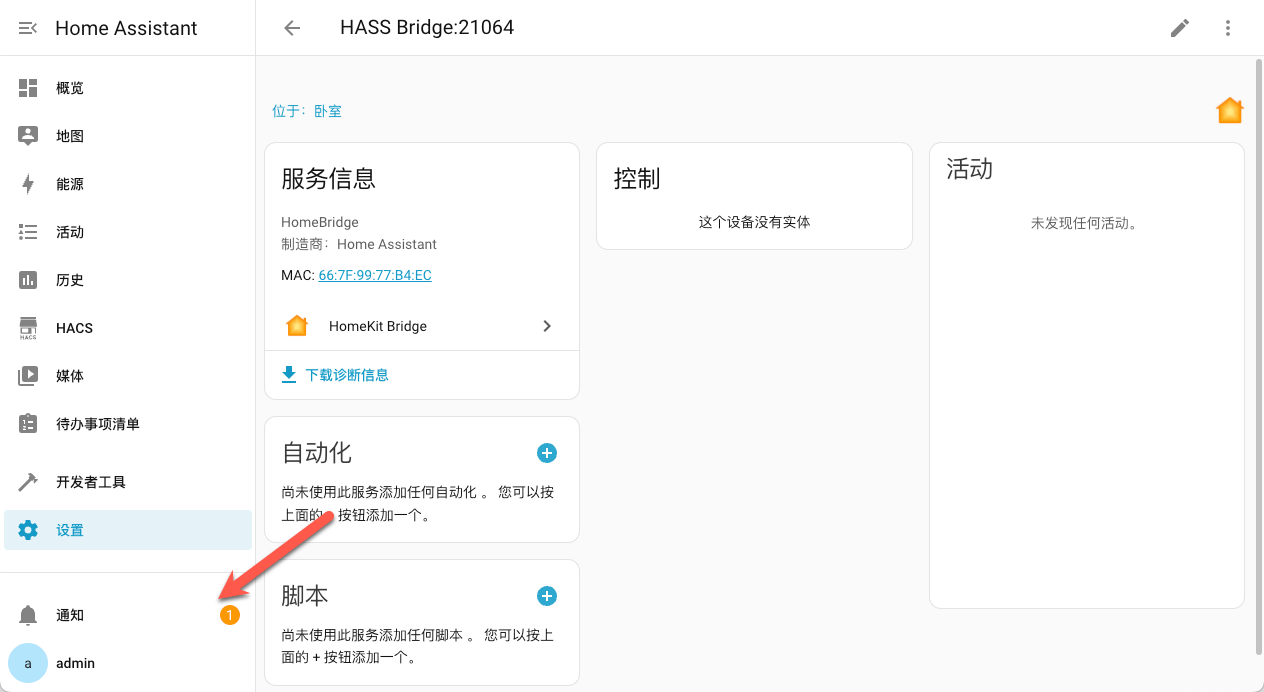
用苹果设备打开“家庭(homekit)”,扫码二维码即可
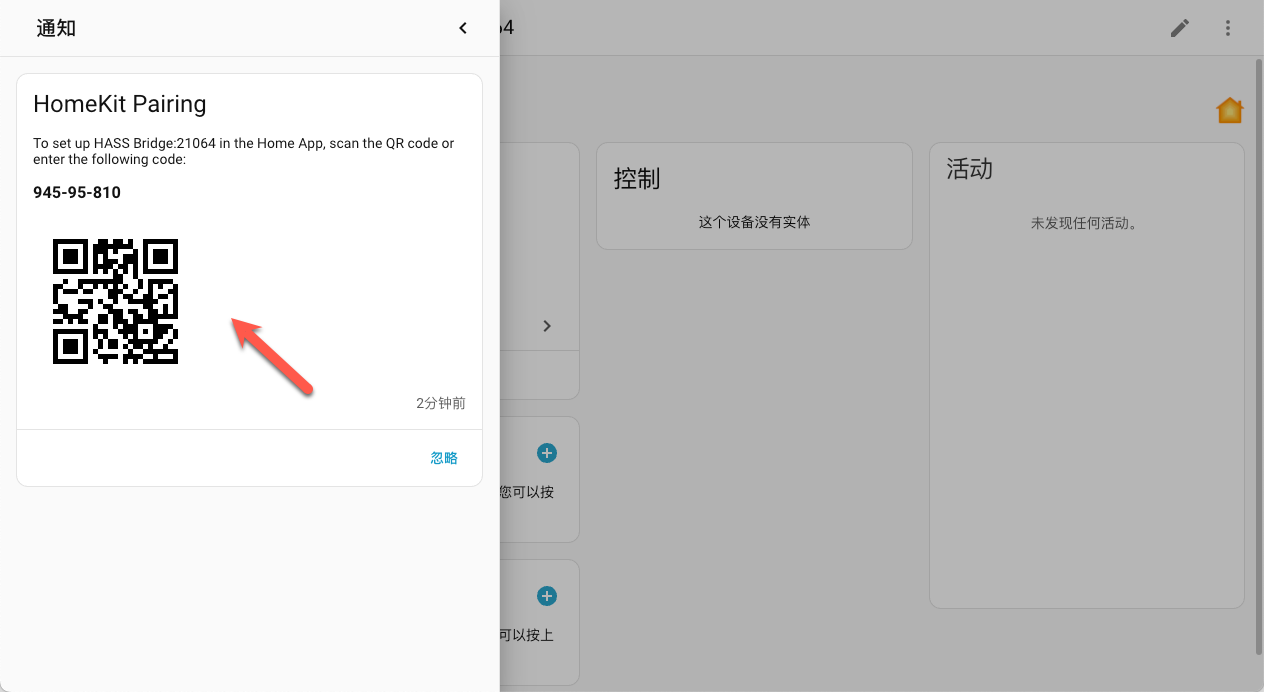
TIP:
如果扫描找不到设备,检查 Docker 部署的网络模式是否为 host。如果不是修改后删除上面桥接,重新添加生成二维码,用手机重新扫描。
将桥接设备添加到家庭
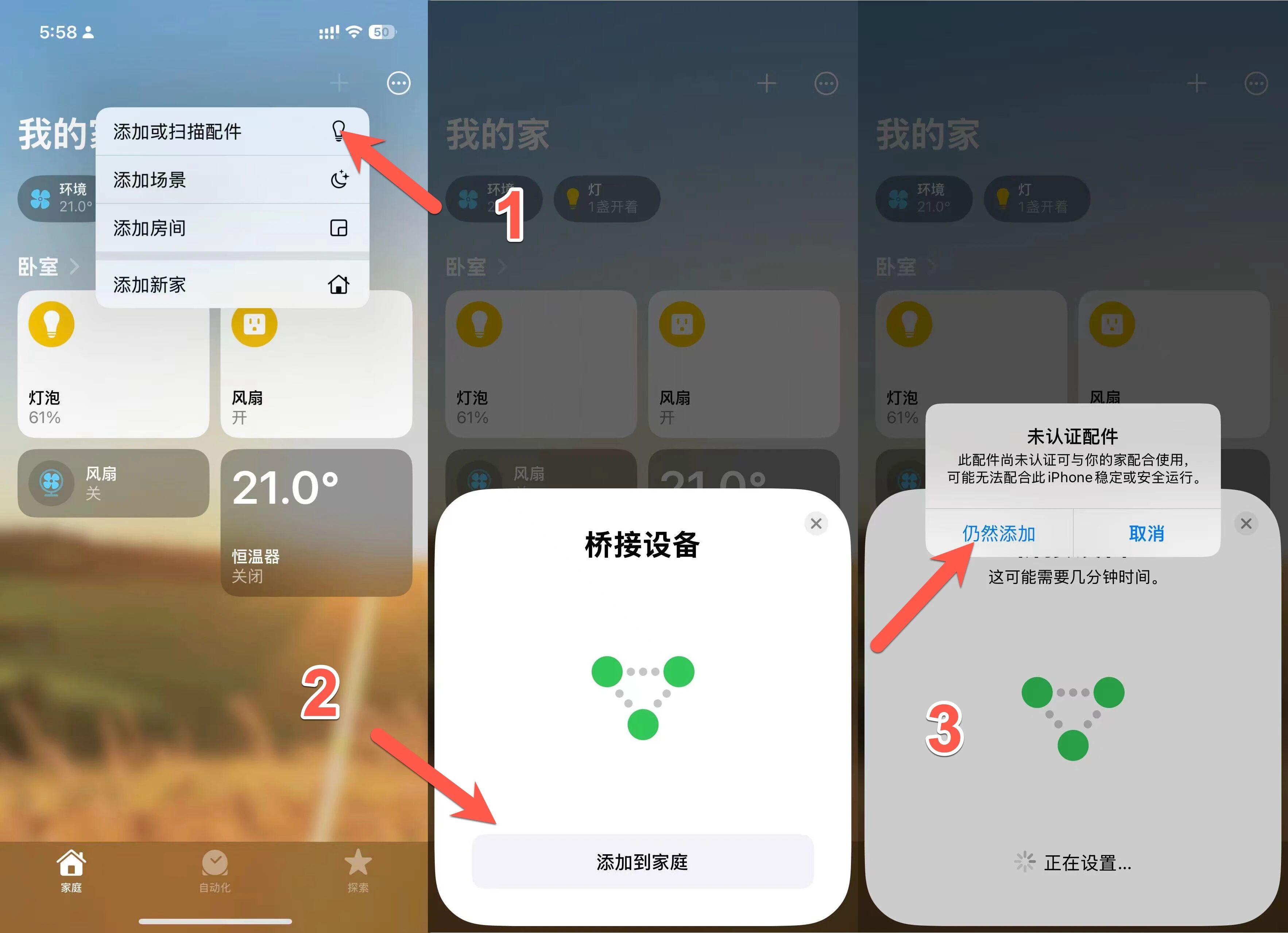
添加成功后,就可以将设备添加到顶部下拉栏,后面就能方便控制了
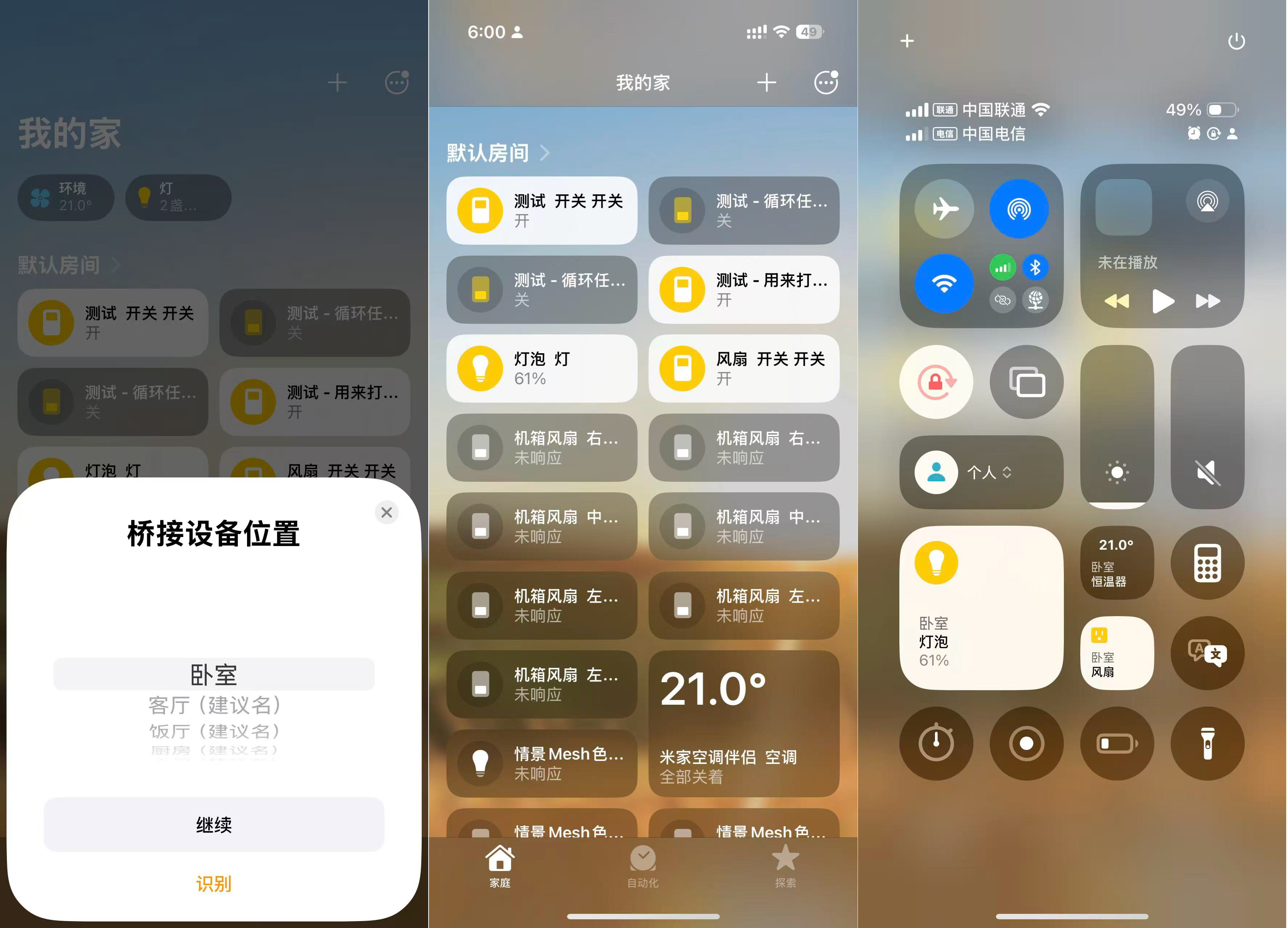
总结
Home Assistant 作为一款开源的智能家居自动化平台,最大的亮点在于其强大的兼容性,能够打破不同品牌、不同类型智能设备之间的壁垒,实现集中管理与控制。这里也就简单说了一下米家设备与 HomeKit 联动,让 iPhone 用户也能便捷地操控米家设备。无论是想要打造个性化的自动化场景,还是希望简化对众多智能家居设备的管理,Home Assistant 都是一个值得尝试的选择。
综合推荐:⭐⭐⭐⭐(多个生态设备,相互联动)
使用体验:⭐⭐⭐⭐(功能强大,可扩展性强)
部署难易:⭐⭐(简单)︎